ASUS Phone Sổ tay hướng dẫn
|
|
|
- Phạm Sinh
- 4 năm trước
- Lượt xem:
Bản ghi
1 ASUS Phone Sổ tay hướng dẫn
2 VN9154 Tháng Bảy 7/2014 Ấn bản lần đầu 2
3 Mục lục Các quy ước được sử dụng...9 Hướng dẫn chăm sóc và an toàn...10 Thải bỏ thích hợp Sẵn sàng khám phá ĐT Zen! Các bộ phận và tính năng...14 Lắp đặt thẻ micro SIM...15 Lắp thẻ nhớ...20 Sạc pin điện thoại ZenFone...24 Bật hoặc tắt điện thoại ZenFone Không có nơi nào như Màn hình chính Tính năng màn hình chính của ĐT ZenFone Màn hình chính Quản lý màn hình chính...34 Cài đặt nhanh...38 Cài đặt bàn phím ASUS...42 Tìm kiếm thoại...43 Màn hình khóa...46 Kết nối điện thoại ZenFone của bạn với máy tính Kết nối với máy tính xách tay Kết nối với máy tính để bàn Gọi điện thật sành điệu Quản lý danh bạ Thêm số liên lạc...50 Nhập danh bạ Xuất danh bạ
4 Thực hiện và nhận cuộc gọi Thực hiện cuộc gọi Nhận cuộc gọi Tính năng SIM kép Đổi tên các thẻ micro SIM...56 Gán thẻ micro SIM mặc định...57 Sao lưu/phục hồi nhật ký gọi Tạo bản sao lưu nhật ký gọi...58 Phục hồi bản sao lưu nhật ký gọi Gửi tin nhắn và nhiều nội dung khác Tin nhắn Gửi hoặc trả lời tin nhắn...60 Thiết lập tùy chọn tin nhắn...61 Omlet Chat Đăng ký dùng Omlet Chat Truy cập của bạn Cài đặt tài khoản Thêm tài khoản Gmail Cài đặt tài khoản Gmail Ghi lại những khoảnh khắc Bật ứng dụng Camera Tư màn hình khóa...74 Sử dụng widget camera...74 Tư màn hình chính...74 Dùng nút âm lượng
5 Sử dụng Camera lần đầu Hướng dẫn...75 Địa điểm hình...76 Màn hình chính camera Cài đặt hình ảnh...78 Cài đặt video...80 Tính năng camera tiên tiến Ngược thời gian...81 HDR...82 Toàn cảnh...82 Ban đêm...83 Thiếu ánh sáng...84 Ảnh tự sướng...85 Ảnh thu nhỏ...86 Độ sâu trường...86 Xóa thông minh...87 Mọi nụ cười...87 Làm đẹp...88 Ảnh động GIF...88 Tua nhanh thời gian...89 Party Link Chia sẻ ảnh chụp Thư viện Sử dụng thư viện Màn hình chính...94 Xem file tư các vị trí nguồn khác...95 Chia sẻ file tư thư viện...96 Xóa file khỏi thư viện
6 Chỉnh sửa hình...97 Phóng to/thu nhỏ các hình thu nhỏ hoặc một hình ảnh Làm việc hết mình, vui chơi thỏa thích Supernote Tạo sổ tay Chia sẻ sổ tay qua dịch vụ đám mây Chia sẻ ghi chú sang dịch vụ đám mây Lịch Tạo sự kiện tư điện thoại ZenFone Thêm tài khoản vào Lịch Tạo sự kiện tư tài khoản What s Next Thực hiện sau Truy cập hoặc tạo việc cần làm Thời tiết Màn hình chính thời tiết Đồng hồ Bật ứng dụng Đồng hồ Đồng hồ thế giới Đồng hồ báo thức Đồng hồ bấm giờ Hẹn giờ Quản lý file Truy cập bộ nhớ trong Truy cập thiết bị lưu trữ bên ngoài Truy cập dịch vụ lưu trữ đám mây
7 9 Internet Trình duyệt Vui chơi và giải trí Sử dụng tai nghe Cắm giắc cắm tai nghe Thuật sĩ âm thanh Sử dụng thuật sĩ âm thanh Chơi game Dùng ứng dụng Chơi game Nhạc Bật nhạc Phát bài hát Phát bài hát tư thẻ SD của bạn Phát nhạc đám mây Đài FM Màn hình chính Đài FM Máy ghi âm Bật máy ghi âm Màn hình chính Máy ghi âm Bảo dưỡng điện thoại ZenFone Cập nhật điện thoại của bạn Cập nhật hệ thống Bộ nhớ Sao lưu và cài lại Bảo mật cho điện thoại ZenFone Mở khóa màn hình Cài đặt mã nhận dạng ZenFone
8 12 Kết nối ZenFone Wi-Fi Bật mạng Wi-Fi Kết nối mạng Wi-Fi Tắt mạng Wi-Fi Bluetooth Bật Bluetooth Kết nối ZenFone với thiết bị Bluetooth Ngắt kết nối ZenFone khỏi thiết bị Bluetooth Miracast Share Link Dịch vụ đám mây ASUS WebStorage Tính năng cần thiết của ứng dụng Chuyển đổi ứng dụng Khóa ứng dụng Gỡ cài đặt/tắt ứng dụng Tải về ứng dụng Các tính năng khác của điện thoại ZenFone Tiết kiệm pin Thiết lập tiết kiệm pin Tùy chỉnh tiết kiệm pin Chế độ găng tay ASUS Splendid Phụ lục Thông báo
9 Các quy ước được sử dụng Để làm nổi bật thông tin quan trọng trong sổ tay hướng dẫn này, một số tư ngữ được trình bày như sau: QUAN TRỌNG! Thông báo này có chứa thông tin quan trọng phải được tuân thủ để hoàn tất công việc. GHI CHÚ: Thông báo này chứa những thông tin và lời khuyên bổ sung có thể giúp hoàn tất các công việc. CHÚ Ý! Thông báo này chứa thông tin quan trọng phải được tuân thủ để giúp bạn luôn an toàn trong khi thực hiện các công việc và phòng tránh thiệt hại cho các dữ liệu và linh kiện ĐT ZenFone. 9
10 Hướng dẫn chăm sóc và an toàn An toàn trên đường là ưu tiên hàng đầu. Chúng tôi khuyến nghị bạn không được sử dụng điện thoại khi đang lái xe hoặc điều khiển bất kỳ loại xe nào. Chỉ nên sử dụng điện thoại này ở môi trường có nhiệt độ xung quanh khoảng 5 C (41 F) - 35 C (95 F). Tắt điện thoại của bạn tại các khu vực bị hạn chế nơi cấm sử dụng thiết bị di động. Luôn tuân thủ các nội quy và quy định khi ở tại các khu vực bị hạn chế, chẳng hạn như trên máy bay, rạp chiếu phim, trong bệnh viện hoặc gần thiết bị y tế, gần khí ga hoặc nhiên liệu, địa điểm xây dựng, địa điểm nổ mìn và các khu vực khác. Chỉ sử dụng các adapter AC và cáp được chấp nhận bởi ASUS để sử dụng với điện thoại này. Xem nhãn công suất ở phía dưới điện thoại và đảm bảo adapter nguồn của bạn phù hợp với công suất đó. Không được sử dụng các cáp nguồn, phụ kiện bị hỏng và các thiết bị ngoại vi khác với điện thoại của bạn. Giữ điện thoại luôn khô ráo. Không sử dụng hoặc đặt điện thoại gần nơi có chất lỏng, mưa hoặc ẩm ướt. Bạn có thể đặt điện thoại thông qua máy X-quang (chẳng hạn như máy được sử dụng trong các băng chuyền vì an ninh sân bay), nhưng không được đặt điện thoại vào máy dò tư tính và bút điện tử. Màn hình điện thoại được làm bằng kính. Nếu kính bị vỡ, hãy dư ng sử dụng điện thoại và không được chạm vào các bộ phận kính bị vỡ. Gửi ngay điện thoại đến nhân viên bảo hành lành nghề của ASUS để được sửa chữa. Không được nghe điện thoại với mức âm lượng cao trong một thời gian dài để phòng tránh nguy cơ hỏng thính giác. Ngắt nguồn điện AC trước khi lau chùi điện thoại. Chỉ sử dụng một miếng xốp xenlulo sạch hoặc khăn da sơn dương khi lau chùi màn hình điện thoại. Chỉ gửi điện thoại đến nhân viên bảo hành lành nghề của ASUS để được sửa chữa. 10
11 Thải bỏ thích hợp Không được thải bỏ thiết bị của bạn vào rác thải đô thị. Sản phẩm này đã được thiết kế để cho phép tái sử dụng thích hợp các linh kiện và tái chế. Biểu tượng thùng rác có bánh xe gạch chéo cho biết sản phẩm (thiết bị điện, điện tử và pin có nút chứa thủy ngân) không được thải bỏ vào rác thải đô thị. Kiểm tra các quy định trong nước về cách thải bỏ các sản phẩm điện tử. Không được thải bỏ pin vào rác thải đô thị. Biểu tượng thùng rác có bánh xe gạch chéo cho biết pin không được thải bỏ vào rác thải đô thị. 11
12 12
13 1 Sẵn sàng khám phá ĐT Zen! 1 Sẵn sàng khám phá ĐT Zen!
14 Các bộ phận và tính năng Hãy cầm điện thoại của bạn và lật nó lên để chạy trong nháy mắt. Giắc cắm âm thanh Rãnh nghe Camera sau Camera trước Hiển thị màn hình cảm ứng Nút nguồn Nút âm lượng Loa Đường rãnh cổng micro USB Máy vi âm 14
15 QUAN TRỌNG: Chúng tôi đề nghị bạn không nên sử dụng máy chiếu màn hình vì nó có thể can thiệp vào bộ cảm biến độ gần. Nếu bạn muốn sử dụng máy chiếu màn hình, đảm bảo nó không chặn bít bộ cảm biến độ gần. Giữ điện thoại, đặc biệt là màn hình cảm ứng luôn trong tình trạng khô ráo. Nước hoặc các chất lỏng khác có thể khiến cho màn hình cảm ứng bị hỏng. Đảm bảo luôn đậy nắp ngăn đựng thẻ Micro-SIM/thẻ nhớ khi sử dụng hoặc mang theo điện thoại. Lắp đặt thẻ micro SIM Thẻ vi mạch nhận dạng thuê bao (micro-sim) lưu trữ các thông tin như số điện thoại di động, danh bạ, tin nhắn và các dữ liệu khác cho phép bạn truy cập vào mạng di động. Điện thoại ZenFone tích hợp hai khe cắm thẻ micro-sim cho phép bạn thiết lập và sử dụng hai dịch vụ mạng di động mà không phải mang theo hai thiết bị di động cùng một lúc. CHÚ Ý: Điện thoại này được thiết kế để sử dụng chỉ với thẻ micro-sim do nhà khai thác mạng di động chấp nhận. Chúng tôi đề nghị bạn không nên sử dụng các thẻ SIM bị cắt trong khe cắm thẻ micro-sim. Tắt điện thoại trước khi lắp thẻ micro-sim. Phải hết sức cẩn thận khi xử lý thẻ micro-sim. ASUS không chịu trách nhiệm cho bất kỳ tổn thất hay thiệt hại nào đối với thẻ micro-sim của bạn. Không lắp thẻ nhớ vào khe cắm thẻ micro-sim! Nếu vô tình lắp thẻ nhớ vào khe cắm thẻ micro-sim, hãy gửi điện thoại đến nhân viên bảo hành lành nghề của ASUS. 15
16 Để lắp đặt thẻ micro SIM: 1. Tắt điện thoại của bạn. 2. Cạy lỏng nắp đậy tư rãnh ở góc trái phía dưới, sau đó kéo nắp đậy mặt sau ra. CHÚ Ý! Hãy cẩn thận khi bạn cạy mở nắp đậy. 3. Canh chỉnh thẻ micro-sim thẳng với các tiếp điểm mạ vàng đối diện hướng xuống rồi lắp nó vào khe cắm thẻ Micro-SIM Đẩy hết thẻ micro-sim vào khe cắm cho đến khi nó được lắp khít thích hợp. 16
17 5. Nếu bạn muốn lắp đặt một thẻ micro-sim khác, canh chỉnh thẻ micro-sim thẳng với các tiếp điểm mạ vàng đối diện hướng xuống, sau đó lắp nó vào khe cắm thẻ Micro-SIM Lắp nắp đậy mặt sau lại thích hợp. Ấn nắp đậy mặt sau xuống ở tất cả các phía để khóa khít. GHI CHÚ: Nếu bạn đã lắp đặt hai thẻ micro-sim, hãy vào Settings (Cài đặt) > Dual SIM card settings (Cài đặt thẻ SIM kép) để có thông tin và cấu hình về hai thẻ SIM. 17
18 Tháo thẻ Micro-SIM CHÚ Ý: Phải hết sức cẩn thận khi xử lý thẻ micro-sim. ASUS không chịu trách nhiệm cho bất kỳ tổn thất hay thiệt hại nào đối với thẻ micro-sim của bạn. Để tháo thẻ micro-sim: 1. Tắt điện thoại của bạn. 2. Cạy lỏng nắp đậy tư rãnh ở góc trái phía dưới, sau đó kéo nắp đậy mặt sau ra. CHÚ Ý! Hãy cẩn thận khi bạn cạy mở nắp đậy. 18
19 3. Ấn thẻ micro-sim bạn muốn tháo rồi kéo nó ra. Lặp lại cùng bước này, nếu bạn muốn tháo thẻ micro-sim còn lại. 4. Lắp nắp đậy mặt sau lại thích hợp. Ấn nắp đậy mặt sau xuống ở tất cả các phía để khóa khít. 19
20 Lắp thẻ nhớ Điện thoại ZenFone của bạn hỗ trợ thẻ nhớ microsd, microsdhc và microsdxc với dung lượng lên đến 64 GB. GHI CHÚ: Một số thẻ nhớ có thể không tương thích với điện thoại ZenFone của bạn. Đảm bảo bạn chỉ sử dụng các thẻ nhớ tương thích để phòng tránh mất dữ liệu, và thiết hại đối với điện thoại hoặc thẻ nhớ hoặc cả hai. CHÚ Ý! Phải hết sức cẩn thận khi xử lý thẻ nhớ. ASUS không chịu trách nhiệm cho bất kỳ trường hợp mất dữ liệu hay thiệt hại nào đối với thẻ nhớ của bạn. Không lắp thẻ micro-sim vào khe cắm thẻ nhớ! Nếu vô tình lắp thẻ micro-sim vào khe cắm thẻ nhớ, hãy mang điện thoại đến nhân viên bảo hành lành nghề của ASUS. Để lắp thẻ nhớ: 1. Tắt điện thoại của bạn. 2. Cạy lỏng nắp đậy tư rãnh ở góc trái phía dưới, sau đó kéo nắp đậy mặt sau ra. CHÚ Ý! Hãy cẩn thận khi bạn cạy mở nắp đậy. 20
21 2. Canh chỉnh và lắp thẻ nhớ vào khe cắm thẻ nhớ. 3. Đẩy hết thẻ nhớ vào khe cắm cho đến khi nó được lắp khít thích hợp. 4. Lắp nắp đậy mặt sau lại thích hợp. Ấn nắp đậy mặt sau xuống ở tất cả các phía để khóa khít. GHI CHÚ: Sau khi lắp thẻ nhớ đã định dạng, bạn có thẻ truy cập các nội dung của thẻ tư File Manager (Quản lý file) > sdcard (Thẻ SD). 21
22 Tháo thẻ nhớ CHÚ Ý! Phải hết sức cẩn thận khi xử lý thẻ nhớ. ASUS không chịu trách nhiệm cho bất kỳ trường hợp mất dữ liệu hay thiệt hại nào đối với thẻ nhớ của bạn. Nhả thẻ nhớ thích hợp để tháo nó an toàn khỏi điện thoại. Để nhả thẻ nhớ, vào Home (Màn hình chính) > All Apps (Mọi ứng dụng) > Settings (Cài đặt) > Storage (Bộ nhớ) > Unmount external storage (Ngắt bộ nhớ ngoài). Để tháo thẻ nhớ: 1. Tắt điện thoại của bạn. 2. Cạy lỏng nắp đậy tư rãnh ở góc trái phía dưới, sau đó kéo nắp đậy mặt sau ra. CHÚ Ý! Hãy cẩn thận khi bạn cạy mở nắp đậy. 22
23 2. Ấn thẻ nhớ để nhả ra rồi kéo thẻ ra ngoài. 3. Lắp nắp đậy mặt sau lại thích hợp. Ấn nắp đậy mặt sau xuống ở tất cả các phía để khóa khít. 23
24 Sạc pin điện thoại ZenFone Điện thoại ZenFone chỉ được sạc một phần pin khi mua nhưng bạn có thể sạc đầy pin trước khi sử dụng điện thoại lần đầu. Đọc các thông báo và chú ý quan trọng sau đây trước khi sạc pin cho điện thoại của bạn. QUAN TRỌNG: Chỉ sử dụng adapter nguồn AC và cáp micro-usb kèm theo để sạc pin cho ZenFone của bạn. Sử dụng adapter nguồn AC và cáp micro-usb nhãn hiệu khác có thể làm hỏng điện thoại của bạn. Gỡ bỏ lớp màng bảo vệ trên adapter nguồn AC và cáp micro-usb trước khi sử dụng với điện thoại của bạn. Đảm bảo cắm adapter nguồn AC vào ổ cắm điện tương thích. Bạn có thể cắm adapter nguồn AC vào mọi ổ cắm điện 100~240 V tương thích. Điện áp đầu ra của adapter nguồn AC cho điện thoại này là dòng điện một chiều (DC) 5,2V, 1,35A. Nếu sử dụng ZenFone khi đang cắm vào ổ cắm điện, ổ cắm điện phải ở gần điện thoại của bạn và dễ tiếp cận. Để tiết kiệm điện, hãy rút adapter nguồn AC khỏi ổ cắm điện khi không sử dụng. Không đặt các vật dụng nặng lên trên điện thoại ZenFone. CHÚ Ý! Khi đang sạc pin, điện thoại ZenFone của bạn có thể trở nên nóng. Đây là điều bình thường; tuy nhiên, nếu điện thoại của bạn trở nên nóng bất thường, hãy rút cáp micro-usb khỏi điện thoại, và gửi điện thoại kể cả adapter nguồn AC và cáp micro-usb đến nhân viên bảo hành lành nghề của ASUS. Để phòng tránh mọi thiệt hại đối với điện thoại ZenFone, adapter nguồn AC hoặc cáp micro-usb, đảm bảo rằng cáp micro-usb, adapter nguồn AC và điện thoại của bạn đã được kết nối thích hợp trước khi sạc pin. 24
25 Để sạc pin điện thoại ZenFone: 1. Cắm cáp micro USB vào adapter nguồn AC. 2. Cắm adapter nguồn AC vào ổ cắm điện nối tiếp đất. 3. Cắm cáp micro USB vào điện thoại ZenFone của bạn QUAN TRỌNG: Sạc pin cho điện thoại ZenFone trong tám (8) tiếng trước khi sử dụng nó ở chế độ pin lần đầu. Tình trạng sạc pin được thể hiện qua các biểu tượng sau: Yếu Không sạc Đang sạc Đầy 25
26 4. Khi sạc đầy pin, hãy rút cáp USB khỏi điện thoại ZenFone trước khi ngắt adapter nguồn AC khỏi ổ cắm điện. GHI CHÚ: Bạn có thể sử dụng điện thoại khi đang sạc pin nhưng nó có thể mất nhiều thời gian hơn để sạc đầy pin cho điện thoại. Sạc pin điện thoại qua cổng USB trên máy tính có thể mất nhiều thời gian hơn để sạc đầy pin cho điện thoại. Nếu máy tính của bạn không cung cấp đủ nguồn điện để sạc pin qua cổng USB, hãy sạc pin cho điện thoại ZenFone bằng adapter nguồn AC được cắm vào ổ cắm điện như lựa chọn thay thế. 26
27 Bật hoặc tắt điện thoại ZenFone Bật điện thoại của bạn Để bật điện thoại, hãy nhấn và giữ nút nguồn cho đến khi điện thoại báo rung và bật lên. Tắt điện thoại của bạn Để tắt điện thoại: 1. Nếu màn hình điện thoại đã tắt, hãy nhấn nút nguồn để bật nó. Nếu màn hình bị khóa, hãy mở khóa màn hình điện thoại. 2. Nhấn và giữ nút nguồn, sau đó khi được nhắc, hãy chạm Power off (Tắt nguồn) rồi chạm OK. Chế độ chờ Để chuyển điện thoại vào chế độ chờ, nhấn nút nguồn một lần cho đến khi màn hình tắt. 27
28 Sử dụng lần đầu Khi bạn bật điện thoại ZenFone lần đầu, Setup Wizard (Thuật Sĩ Cài Đặt) sẽ hướng dẫn bạn vượt qua quy trình cài đặt. Thực hiện theo các hướng dẫn trên màn hình để chọn ngôn ngữ, chọn kiểu nhập, cài đặt mạng di động và Wi-Fi, đồng bộ tài khoản và định cấu hình các dịch vụ định vị của bạn. Sử dụng tài khoản Google hoặc ASUS của bạn để cài đặt điện thoại; nếu bạn chưa có tài khoản Google hoặc ASUS, hãy tiến hành tạo tài khoản mới. Tài khoản Google Sử dụng Tài khoản Google cho phép bạn tận dụng tối đa các tính năng hệ điều hành Android sau: Sắp xếp và xem mọi thông tin của bạn từ bất cứ nơi đâu. Tự động sao lưu toàn bộ dữ liệu của bạn. Tận dụng tiện lợi các dịch vụ Google từ bất cứ nơi đâu. Tài khoản ASUS Có được Tài khoản ASUS cho phép bạn tận hưởng các lợi ích sau: Dịch vụ hỗ trợ cá nhân hóa từ ASUS và gia hạn bảo hành cho các sản phẩm đã đăng ký. 5GB dung lượng lưu trữ đám mây. Nhận các cập nhất mới nhất cho điện thoại và firmware. GHI CHÚ: Bạn cũng có thể sử dụng Thuật Sĩ Cài Đặt để định lại cấu hình cho điện thoại vào bất cứ lúc nào thuận lợi. Tư Home Screen (Màn hình chính), vào All Apps (Mọi ứng dụng) > Setup Wizard (Thuật sĩ cài đặt). 28
29 Mẹo tiết kiệm nguồn pin Sạc pin là cách tồn tại của điện thoại ZenFone. Sau đây là một số mẹo tiết kiệm nguồn pin giúp duy trì nguồn pin cho điện thoại ZenFone của bạn. Khi không sử dụng, nhấn nút nguồn để chuyển điện thoại vào chế độ chờ. Kích hoạt Smart Saving (Tiết kiệm thông minh) trong ứng dụng Power Saver (Tiết kiệm năng lượng). Cài âm thanh sang chế độ Power Saving (Tiết kiệm pin). Giảm độ sáng màn hình. Duy trì âm lượng loa ở mức thấp. Tắt tính năng Wi-Fi. Tắt tính năng Bluetooth. Tắt tính năng Miracast. Tắt GPS (dịch vụ định vị toàn cầu). Tắt tính năng tự xoay màn hình. Tắt mọi tính năng tự đồng bộ trong điện thoại. 29
30 30
31 2 Không có nơi nào như Màn hình chính 2 Không có nơi nào như Màn hình chính
32 Tính năng màn hình chính của ĐT ZenFone Màn hình chính Nhận báo nhắc cho các sự kiện quan trọng, cập nhật ứng dụng và hệ thống, dự báo thời tiết, và tin nhắn văn bản tư những người thật sự quan trọng đối với bạn, ngay trên Màn hình chính điện thoại. Vuốt vùng này xuống để hiển thị System notifications (Thông báo hệ thống) Vuốt vùng này xuống để hiển thị Quick settings (Cài đặt nhanh) Chạm để cập nhật cài đặt Weather (Thời tiết) Chạm để hiển thị Time settings (Cài đặt giờ) Chạm để mở trang Google Search (Google Tìm kiếm) Chạm để mở Voice Search (Tìm kiếm thoại) Chạm để mở màn hình All Apps (Mọi ứng dụng) Chạm để mở một ứng dụng Vuốt Màn hình chính sang trái hoặc phải để hiển thị Màn hình nền mở rộng 32
33 Tìm hiểu các biểu tượng Các biểu tượng này hiển thị trên thanh tình trạng và sẽ chỉ dẫn bạn về hiện trạng của ĐT ZenFone. Biểu tượng này cho biết cường độ tín hiệu mạng di động. Biểu tượng này cho biết thẻ micro SIM đã được lắp vào khe cắm thẻ micro SIM 1. 1 GHI CHÚ: Nếu biểu tượng thẻ SIM hiển thị bằng màu xanh lục, điều này có nghĩa là thẻ SIM đã được cài đặt làm mạng mặc định. 2 Biểu tượng này cho biết thẻ micro SIM đã được lắp vào khe cắm thẻ micro SIM 2. Biểu tượng này cho biết bạn có một tin nhắn chưa đọc. Biểu tượng này cho biết cường độ tín hiệu kết nối mạng Wi-Fi. Biểu tượng này cho biết tình trạng pin của ĐT ZenFone. Biểu tượng này cho biết thẻ microsd đã được lắp vào ĐT ZenFone. Biểu tượng này cho biết bạn đã chụp ảnh màn hình của ĐT ZenFone. Biểu tượng này cho biết điện thoại ZenFone của bạn đang ở chế độ Máy bay. Biểu tượng này cho biết điểm thu phát Wi-Fi trên ĐT ZenFone đã được bật. Biểu tượng này cho biết chế độ Tiết Kiệm Thông Minh đã được bật. Biểu tượng này cho biết chế độ Tắt Âm đã được bật. Biểu tượng này cho biết chế độ Báo Rung đã được bật. Biểu tượng này cho biết tình trạng tải về một ứng dụng hay file. Biểu tượng này cho biết chế độ Đọc đã được bật. 33
34 Quản lý màn hình chính Ghi dấu cá tính riêng của bạn lên Màn hình chính. Chọn thiết kế hấp dẫn làm hình nền, thêm phím tắt để truy cập nhanh vào các ứng dụng yêu thích của bạn, và thêm các widget để xem lại nhanh thông tin quan trọng. Bạn cũng có thể thêm nhiều trang hơn để có thể thêm và truy cập nhanh hoặc xem lại nhiều ứng hoặc widget hơn trên Màn hình chính. Để thêm các mục vào màn hình chính, chạm và giữ một vùng trống trên Màn hình chính và chọn bất kỳ hạng mục nào sau đây: Apps (Ứng dụng), Widgets (Các widget), Wallpaper (Hình nền) và Edit page (Sửa trang). Xem qua các trang trên Màn hình chính, vuốt sang trái hoặc phải. 34
35 Phím tắt ứng dụng Thêm phím tắt để truy cập nhanh các ứng dụng thường dùng của bạn ngay trên Màn hình chính. Thêm phím tắt ứng dụng: 1. Chạm và giữ một vùng trống trên Màn hình chính và chọn Apps (Ứng dụng). 2. Tư All Apps (Mọi ứng dụng), chạm và giữ một ứng dụng rồi kéo nó sang một vùng trống trên Home screen (Màn hình chính). Để xóa phím tắt ứng dụng: Tư Home screen (Màn hình chính), chạm và giữ một ứng dụng rồi kéo nó sang biểu tượng X Remove (X Xóa) ở phía trên màn hình. Widget Thêm các widget để xem lại nhanh lịch, bản đồ, tình trạng pin và nhiều nội dung khác. Để thêm widget: 1. Chạm và giữ một vùng trống trên Màn hình chính và chọn Widget. 2. Tư Widget, chạm và giữ một widget rồi kéo nó sang một vùng trống trên Màn hình chính. Để xóa phím tắt ứng dụng: Tư Home screen (Màn hình chính), chạm và giữ một widget rồi kéo nó vào biểu tượng X Remove (X Xóa) ở phía trên màn hình. GHI CHÚ: Bạn cũng có thể chạm trên Màn hình chính để xem All Apps (Mọi ứng dụng) và Widget. 35
36 Hình nền Cho phép các ứng dụng, biểu tượng của bạn, và các thành phần khác của ĐT ZenFone hiển thị trên hình nền được thiết kế hấp dẫn. Bạn có thể thêm màu nền mờ vào hình nền để dễ đọc và rõ nét. Bạn cũng có thể thêm hình nền động để giúp màn hình trở nên sống động. Chạm để áp dụng màu nền Chạm để chọn màu nền Chuyển nút trượt để chỉnh độ trong suốt của hình nền. Chạm vào hình nền 36
37 Áp dụng hình nền và màu nền Để áp dụng hình nền và màu nền: 1. Chạm và giữ một vùng trống trên Màn hình chính và chọn Wallpapers (Hình nền). 2. Chọn vị trí bạn muốn đặt hình nền: trên Home screen (Màn hình chính), Lock screen (Màn hình khóa) hoặc Home screen and Lock screen (Màn hình chính và Màn hình khóa). Nếu bạn không muốn thêm màu nền vào hình nền, chuyển sang Đánh dấu Background tint (Màu nền) rồi chỉnh mức trong suốt. 4. Chạm rồi chọn màu. 5. Chọn một hình nền rồi chạm Apply (Áp dụng). GHI CHÚ: Có thể áp dụng màu nền cho Home screen (Màn hình chính) hoặc Home screen and Lock screen (Màn hình chính và Màn hình khóa). Bạn cũng có thể thiết lập các cài đặt hình nền từ > Settings (Cài đặt) > Display (Màn hình). Áp dụng hình nền động Để áp dụng hình nền động: 1. Chạm và giữ một vùng trống trên Màn hình chính và chọn Wallpapers (Hình nền). 2. Chọn vị trí bạn muốn đặt hình nền: trên Home screen (Màn hình chính) hoặc Home Screen and Lock screen (Màn hình chính và Màn hình khóa). 3. Chọn một hình nền động rồi chạm Apply (Áp dụng). GHI CHÚ: Bạn cũng có thể thiết lập các cài đặt hình nền tư > Settings (Cài đặt) > Display (Màn hình). 37
38 Cài đặt nhanh Bật các chức năng chỉ bằng một cú chạm và cá nhân hóa ĐT ZenFone của bạn qua Quick settings (Cài đặt nhanh). Tính năng độc đáo này của ĐT ZenFone cũng hiển thị các thông báo hệ thống giúp bạn theo dõi các cập nhật và thay đổi gần đây trên ĐT ZenFone. Bạn cũng có thể bật Cài đặt nhanh vào bất cứ lúc nào tùy thích, ngay cả khi bạn đang dùng một ứng dụng trên ĐT ZenFone. Bật Cài đặt nhanh Vuốt xuống tư góc phải phía trên màn hình điện thoại ZenFone. Chạm để mở Settings (Cài đặt) Chạm để bật/tắt các chức năng trong Cài đặt nhanh Chạm để xem các thông báo hệ thống hiện hành Trượt sang trái hoặc phải để chỉnh độ sáng màn hình. Chạm những nút này để bật hoặc tắt các chức năng liên quan. 38
39 Bên trong Cài đặt nhanh Dùng Cài đặt nhanh làm cách truy cập một chạm cho một số tính năng và chương trình trên ĐT ZenFone. Cài đặt truy cập Chạm bật ứng dụng Cài đặt trên điện thoại ZenFone. Xem danh sách Cài đặt nhanh ASUS Chạm để xem danh sách tính năng hiện hành mà bạn có thể bật hoặc tắt tư cửa sổ thông báo Cài đặt nhanh. Xem thông báo hệ thống Chạm để xem các cập nhật và thay đổi hiện hành được thực hiện trên ĐT ZenFone. Trở về màn hình chính Cài đặt nhanh Tư màn hình Thông báo hệ thống, chạm để trở về màn hình chính. Cài đặt Truy cập màn hình Chạm để bật ứng dụng Màn hình. 39
40 Sử dụng Cửa sổ thông báo cài đặt nhanh Cửa sổ thông báo cài đặt nhanh cho phép truy cập một chạm vào một số tính năng và cài đặt không dây trên ĐT ZenFone. Mỗi tính năng này được đại diện bởi một nút. GHI CHÚ: Nút xanh lam cho biết tính năng hiện đã được bật trong khi nút xám cho biết tính năng đã bị tắt. Thêm hoặc xóa các nút Để thêm hoặc xóa các nút hiện có khỏi cửa sổ thông báo Cài đặt nhanh ASUS: 1. Bật Cài đặt nhanh rồi chạm. 2. Chạm ô bên cạnh tính năng này để thêm hoặc xóa nó khỏi cửa sổ thông báo Cài đặt nhanh ASUS. GHI CHÚ: Ô vư a đánh dấu chọn cho biết nút của tính năng này có thể được truy cập qua cửa sổ thông báo Cài đặt nhanh ASUS trong khi ô chưa đánh dấu chọn có nghĩa ngược lại. 3. Chạm để trở về và xem cửa sổ thông báo Cài đặt nhanh ASUS hiện hành 40
41 Sử dụng thông báo hệ thống Bên trong các thông báo hệ thống, bạn có thể nhìn thấy các cập nhật mới nhất và những thay đổi hệ thống đã được thực hiện trên điện thoại ZenFone. Hầu hết những thay đổi này là liên quan đến dữ liệu và hệ thống. Màn hình thông báo hệ thống hoàn toàn trực quan và có thể được điều hướng qua các cách sau: Chạm nút này để xóa mọi thông báo vư a liệt kê. Vuốt thông báo sang trái hoặc phải để xóa nó khỏi danh sách. Chạm vào thông báo để xem các chi tiết liên quan. 41
42 Cài đặt bàn phím ASUS Soạn các tính nhắn SMS, và tạo mật khẩu đăng nhập bằng bàn phím cảm ứng của điện thoại ZenFone. Để truy cập các cài đặt bàn phím ASUS: 1. Bật Cài đặt nhanh rồi chạm. 2. Cuộn xuống màn hình Settings (Cài đặt) và chọn Language & input (Ngôn ngữ & kiểu nhập). 3. Chạm bên cạnh các cài đặt bàn phím ASUS. 4. Định cấu hình các cài đặt này theo ưu tiên cá nhân của bạn. 42
43 Tìm kiếm thoại Thực hiện các lệnh thoại cho điện thoại ZenFone rồi xem nó nghe và thực hiện bằng ứng dụng Voice Search (Tìm kiếm thoại). Bằng cách sử dụng Tìm kiếm thoại, bạn có thể thực hiện các lệnh thoại để đạt được các tùy chọn sau: Tìm kiếm dữ liệu và thông tin trực tuyến hoặc trên điện thoại ZenFone Bật các ứng dụng bên trong điện thoại ZenFone Tìm được hướng đi đến một địa điểm QUAN TRỌNG! Điệnt hoại ZenFone của bạn phải được kết nối với internet để có thể sử dụng tính năng này. Bật Tìm kiếm thoại 1. Chạm > Voice Search (Tìm kiếm thoại). 2. Một khi biểu tượng micro chuyển sang đỏ, bắt đầu nói lệnh thoại của bạn. GHI CHÚ: Hãy nói rõ ràng và dùng các cụm từ súc tích khi nói vào điện thoại ZenFone của bạn. Nó cũng hữu ích để bắt đầu các lệnh thoại của bạn bằng một động tư liên quan đến tính năng của điện thoại ZenFone mà bạn muốn sử dụng. 43
44 Tùy chỉnh các kêt quả tìm kiếm thoại từ nhóm Tìm kiếm trên ĐT Nếu muốn cài các thông số tư kết quả tìm kiếm thoại được thu thập tư tài khoản Google của mình và dữ liệu trên điện thoại ZenFone, bạn có thể thực hiện chức năng này bằng các bước sau: 1. Trên màn hình chính điện thoại ZenFone, chạm > Voice Search (Tìm kiếm thoại). 2. Chạm > Settings (Cài đặt). 44
45 3. Chạm Phone search (Tìm kiếm trên ĐT). 4. Đánh dấu vào ô của các nhóm tìm kiếm mà bạn muốn bao gồm dưới dạng nguồn khi sử dụng Voice Search (Tìm kiếm thoại). 45
46 Màn hình khóa Theo mặc định, màn hình khóa hiển thị sau khi bạn bật điện thoại và trong khi khởi động ĐT tư chế độ chờ. Tư màn hình khóa, bạn có thể chuyển sang hệ điều hành Android của điện thoại bằng các chạm nhẹ vào bảng điều khiển màn hình cảm ứng. Bạn cũng có thể tùy chỉnh màn hình khóa điện thoại để điều chỉnh cách truy cập vào các dữ liệu và ứng dụng di động. Tùy chỉnh màn hình khóa Nếu bạn muốn đổi cài đặt màn hìn khóa tư tùy chọn Swipe (Vuốt) mặc định, hãy tham khảo các bước sau: 1. Bật Cài đặt nhanh rồi chạm. 2. Cuộn xuống màn hình Settings (Cài đặt) và chọn Lock screen (Màn hình khóa). 3. Trong màn hình kế tiếp, chạm Screen lock (Khóa màn hình). 4. Chạm tùy chọn khóa màn hình mà bạn muốn sử dụng. 46
47 Kết nối điện thoại ZenFone của bạn với máy tính Kết nối điện thoại ZenFone với cổng USB trên máy tính để sạc pin cho điện thoại hoặc truyền file giữa hai thiết bị này. GHI CHÚ: Sạc pin điện thoại qua cổng USB trên máy tính có thể mất nhiều gian hơn để hoàn tất. Nếu máy tính của bạn không cung cấp đủ nguồn điện để sạc pin cho điện thoại ZenFone, hãy sạc pin cho điện thoại ZenFone qua ổ cắm điện nối tiếp đất. Kết nối với máy tính xách tay 47
48 Kết nối với máy tính để bàn Để kết nối điện thoại ZenFone của bạn với máy tính xách tay: 1. Cắm đầu nối micro USB vào điện thoại ZenFone. 2. Cắm đầu nối USB vào cổng USB trên máy tính của bạn. 48
49 3 Gọi điện thật sành điệu 3 Gọi điện thật sành điệu
50 Quản lý danh bạ Thêm, nhập hoặc xuất danh bạ tư SIM hoặc các tài khoản của bạn sang điện thoại ZenFone và ngược lại. Thêm số liên lạc Để thêm số liên lạc: 1. Chạm ứng dụng Contacts (Danh bạ) rồi chạm Create a new contact (Tạo số liên lạc mới). 2. Trên màn hình Danh bạ, chọn tài khoản bạn muốn lưu số liên lạc của mình: a. Điện thoại b. Bộ nhớ SIM (SIM1 hoặc SIM2) c. Tài khoản GHI CHÚ: Nếu bạn chưa có tài khoản , chạm Add account (Thêm tài khoản) rồi tạo một tài khoản. 3. Thực hiện theo các hướng dẫn trên màn hình tiếp theo để thêm và lưu số liên lạc mới này. 50
51 Nhập danh bạ Nhập danh bạ của bạn và dữ liệu tương ứng tư một nguồn liên lạc sang điện thoại ZenFone, tài khoản hoặc thẻ micro SIM. Để nhập danh bạ: 1. Chạm ứng dụng Contacts (Danh bạ) rồi chạm > Manage contacts (Quản lý danh bạ). 2. Chạm Import/export (Nhập/xuất) rồi chọn tư các tùy chọn nhập sau: a. Nhập tư SIM 1/Nhập tư SIM 2 b. Nhập tư bộ nhớ 3. Chọn tư các tài khoản sau để lưu số liên lạc: a. (Các) tài khoản b. Điện thoại c. SIM1/SIM2 4. Đánh dấu để chọn danh bạ bạn muốn nhập và khi hoàn tất, chạm Import (Nhập). 51
52 Xuất danh bạ Xuất danh bạ của bạn sang bất kỳ tài khoản lưu trữ nào trên điện thoại ZenFone. 1. Chạm ứng dụng Contacts (Danh bạ) rồi chạm > Manage contacts (Quản lý danh bạ). 2. Chạm Import/export (Nhập/xuất) rồi chọn tư các tùy chọn xuất sau: a. Xuất sang SIM 1/Xuất sang SIM 2 b. Xuất sang bộ nhớ 3. Chạm để chọn danh bạ tư các tài khoản sau: a. Mọi danh bạ b. (Các) tài khoản c. Điện thoại d. SIM1/SIM2 4. Đánh dấu danh bạ bạn muốn xuất. 5. Khi hoàn tất, chạm Export (Xuất). 52
53 Thực hiện và nhận cuộc gọi Thực hiện cuộc gọi Điện thoại ZenFone cung cấp cho bạn nhiều cách để thực hiện cuộc gọi. Gọi điện cho bạn bè từ danh bạ đã lưu, gọi số điện thoại trực tiếp, hoặc thậm chí là gọi đến số điện thoại mà không cần nhập mật mã vào màn hình khóa. Gọi từ ứng dụng Danh bạ Dùng ứng dụng Danh bạ để thực hiện cuộc gọi tư danh bạ của bạn. Để gọi qua ứng dụng Danh bạ: 1. Tư Màn hình chính, chạm ứng dụng Contacts (Danh bạ) rồi tìm tên số liên lạc bạn muốn gọi. GHI CHÚ: Để xem mọi số liên lạc tư tất cả các tài khoản liên lạc, chạm danh sách sổ xuống Contacts to display (Số liên lạc cần xem) rồi đánh dấu tất cả các tài khoản. 2. Chạm tên số liên lạc rồi chạm số điện thoại. 3. Nếu có hai SIM được lắp trên điện thoại, chạm SIM bạn muốn thực hiện cuộc gọi. 53
54 Gọi số điện thoại Dùng ứng dụng Điện thoại để gọi trực tiếp số điện thoại. Để gọi qua ứng dụng Điện thoại: 1. Tư Màn hình chính, chạm Phone (Điện thoại) rồi chạm các phím số. 2. Chọn tư các nút gọi SIM1 hoặc SIM2 để gọi số ĐT mong muốn. Các nút gọi GHI CHÚ: Nhãn của các nút gọi có thể khác nhau tùy vào cài đặt mà bạn đã thực hiện cho các thẻ micro SIM. Tham khảo phần Tính năng SIM kép trong sổ tay sử dụng này để biết thêm thông tin. 54
55 Nhận cuộc gọi Màn hình cảm ứng của điện thoại ZenFone sáng lên khi có cuộc gọi đến. Việc hiển thị cuộc gọi đến cũng khác nhau tùy vào tình trạng của điện thoại ZenFone. Trả lời cuộc gọi Có hai cách để trả lời cuộc gọi tùy vào tình trạng của điện thoại ZenFone: Nếu điện thoại của bạn đang hoạt động, chạm Answer (Trả lời). Để tư chối cuộc gọi, chạm Decline (Từ chối). Nếu điện thoại của bạn bị khóa, kéo sang để trả lời hoặc sang để tư chối cuộc gọi. GHI CHÚ: Bạn cũng có thể gửi tin nhắn để tư chối cuộc gọi. Vuốt Reject with message (Từ chối bằng tin nhắn) lên rồi chọn tư các tùy chọn vư a hiển thị để gửi tin nhắn. 55
56 Tính năng SIM kép Tính năng SIM kép trên điện thoại ZenFone cho phép bạn quản lý cài đặt của các thẻ micro SIM đã lắp đặt. Với tính năng này, bạn có thể bật/tắt các thẻ micro SIM, gán tên các SIM, hoặc cài một SIM làm mạng ưu tiên. Đổi tên các thẻ micro SIM Đổi tên các thẻ micro SIM trên điện thoại ZenFone để bạn có thể nhận dạng chúng dễ dàng. Để đổi tên các thẻ micro SIM, chạm tên SIM1: Tên SIM1 hoặc SIM2: SIM2 rồi nhập tên cho các micro SIM của bạn. GHI CHÚ: Nếu các SIM của bạn có nhà cung cấp dịch vụ di động khác nhau, chúng tôi khuyên bạn nên sử dụng tên của các nhà cung cấp này cho tên SIM. Nếu cả hai SIM có cùng nhà cung cấp dịch vụ di động, chúng tôi khuyên bạn nên sử dụng số điện thoại di động cho các tên SIM. 56
57 Gán thẻ micro SIM mặc định Gán thẻ micro SIM làm SIM ưu tiên của bạn cho các cuộc gọi thoại và dịch vụ dữ liệu. SIM dùng cho cuộc gọi thoại Khi bạn thực hiện cuộc gọi, điện thoại ZenFone tự động sử dụng thẻ micro SIM ưu tiên để kết nối cuộc gọi. Để gán thẻ micro SIM cho các cuộc gọi thoại, chạm Voice call (Cuộc gọi thoại) rồi chạm SIM bạn muốn sử dụng. QUAN TRỌNG! Bạn chỉ có thể sử dụng tính năng này nếu thực hiện cuộc gọi tư danh bạ. SIM dùng cho dịch vụ dữ liệu Để gán thẻ micro SIM cho dịch vụ dữ liệu, chạm Data service network (Mạng dịch vụ dữ liệu) rồi chọn tư SIM1 hoặc SIM2. 57
58 Sao lưu/phục hồi nhật ký gọi Hãy lưu các nhận ký gọi vào điện thoại ZenFone để theo dõi các cuộc gọi đã nhận, đã gọi hoặc đã nhỡ của bạn. Bạn cũng có thể gửi các nhật ký gọi đã lưu qua tài khoản lưu trữ trực tuyến của mình hoặc gửi bằng qua ứng dụng đã cài đặt trên điện thoại ZenFone. Tạo bản sao lưu nhật ký gọi Để sao lưu nhật ký gọi: 1. Tư Màn hình chính, chạm Phone (Điện thoại) rồi chạm để ẩn bàn phím. 2. Chạm rồi chạm Backup call log (Sao lưu nhật ký gọi). 3. Chạm Backup call log to device (Sao lưu nhật ký gọi vào ĐT) để lưu bản sao lưu nhật ký gọi vào điện thoại ZenFone của bạn. Để gửi qua bản sao lưu nhật ký gọi, chạm Backup call log to device and send out (Sao lưu nhật ký gọi vào ĐT và gửi đi). 4. Nhập tên file bản sao lưu rồi chạm OK. Sau khi sao lưu thành công, chạm OK. Phục hồi bản sao lưu nhật ký gọi Để phục hồi bản sao lưu nhật ký gọi: 1. Tư Màn hình chính, chạm Phone (Điện thoại) rồi chạm để ẩn bàn phím. 2. Chạm rồi chạm Restore call log (Phục hồi nhật ký gọi). 3. Chọn bản sao lưu nhật ký gọi bạn muốn phục hồi rồi chạm OK. 4. Sau khi phục hồi nhật ký gọi thành công, chạm OK. 5. Chạm để xem các nhật ký gọi đã lưu trữ. 58
59 4 Gửi tin nhắn và nhiều nội dung khác 4 Gửi tin nhắn và nhiều nội dung khác
60 Tin nhắn Tin nhắn cho phép bạn gửi, trả lời kịp thời hoặc trả lời trễ hơn các tin nhắn quan trọng từ số liên lạc của bạn trong bất kỳ thẻ SIM nào đã lắp đặt trên điện thoại. Bạn cũng có thể gửi qua các chuỗi tin nhắn hoặc hội thoại cho người khác để cập nhật thông tin cho họ. Gửi hoặc trả lời tin nhắn Để bắt đầu chuỗi tin nhắn: 1. Tư Home screen (Màn hình chính), chạm rồi chạm. 2. Trong mục To (Đến), nhập số điện thoại hoặc chạm để chọn số liên lạc tư danh bạ của bạn. 3. Bắt đầu soạn tin nhắn của bạn trong mục Type message (Nhập tin nhắn). 4. Khi hoàn tất, chọn tài khoản SIM nơi bạn định gửi tin nhắn của mình. 60
61 Thiết lập tùy chọn tin nhắn Bạn có thể chuyển tiếp một chuỗi tin nhắn hoặc hội thoại cho người khác, và cài đặt thông báo để bạn có thể trả lời tin nhắn quan trọng vào thời điểm thích hợp. Để chuyển tiếp hội thoại SMS: 1. Tư Home screen (Màn hình chính), chạm. 2. Chạm để chọn hình người gửi rồi chạm > Forward SMS conversation (Chuyển tiếp hội thoại SMS). 3. Chạm Select All (Chọn tất cả) hoặc bất kỳ tin nhắn nào tư chuỗi rồi chạm Forward (Chuyển tiếp). 4. Trong mục To (Đến), chạm để chọn địa chỉ hoặc số ĐTDĐ của một số liên lạc. 5. Khi hoàn tất, chọn tài khoản SIM nơi bạn định gửi tin nhắn của mình. Hội thoại này sẽ được chuyển tiếp dưới dạng tin nhắn MMS (Dịch vụ nhắn tin đa phương tiện). GHI CHÚ: Đảm bảo bạn đã đăng ký thuê bao MMS với nhà cung cấp dịch vụ di động. Đảm bảo đã bật truy cập dữ liệu trên điện thoại của bạn. Từ Màn hình chính, chạm > Settings (Cài đặt) > More (Khác)... > Mobile networks (Mạng di động) rồi đánh dấu Data enabled (Đã bật dữ liệu). Bạn sẽ bị tính cước nhắn tin và dữ liệu di động khi chuyển tiếp các hội thoại cho người khác. Để cài tin nhắn làm công việc trả lời sau: Khi nhận tin nhắn quan trọng sơm hơn, bạn có thể thêm nó vào danh sách công việc để có thể trả lời sau. 1. Trong màn hình tin nhắn, chạm. 2. Chạm Reply later (Trả lời sau). Tin nhắn được thêm vào các công việc Do It Later (Thực hiện sau). 3. Khi bạn sẵn sàng trả lời tin nhắn, vào ứng dụng Do It Later (Thực hiện sau) tư All Apps (Mọi ứng dụng). 61
62 Omlet Chat Omlet Chat là ứng dụng nhắn tin trực tuyến cho phép bạn chat ngay với bạn bè, gửi tin nhắn đa phương tiện, và lưu trữ dữ liệu lên bất kỳ tài khoản Đám mây nào. GHI CHÚ: Ứng dụng Omlet Chat có thể chỉ có sẵn ở một số quốc gia. Đăng ký dùng Omlet Chat Có hai cách để đăng ký dùng Omlet Chat, qua số điện thoại di động và tài khoản hoặc tài khoản Facebook. Đăng ký số điện thoại di động của bạn Sử dụng số điện thoại di động của bạn để đăng nhập vào Omlet Chat. Để đăng ký số điện thoại di động của bạn: 1. Chạm rồi chạm ứng dụng Omlet Chat. 2. Trên trang Sign in (Đăng nhập), chọn quốc gia và nhập số ĐTDĐ của bạn rồi chạm Next (Kế tiếp). Ứng dụng Omlet Chat sẽ gửi cho bạn tin nhắn văn bản chứa mã PIN để tiếp tục quy trình đăng ký. 3. Nhập mã PIN rồi chạm Next (Kế tiếp). 4. Nhập tên của bạn rồi chạm Get Started (Bắt đầu sử dụng). 5. Nếu bạn muốn Omlet Chat tự động cập nhật bạn bè từ danh bạ, chạm Okay! Let s do it! (OK! Hãy thực hiện nó!) Nếu bạn muốn thêm bạn bè theo cách thủ công, chạm No thanks (Không, cảm ơn). GHI CHÚ: Một loạt màn hình hiển thị giới thiệu về ứng dụng. Thực hiện theo các hướng dẫn trên màn hình cho đến khi màn hình chính Omlet Chat hiển thị. Ứng dụng Omlet Chat chỉ có thể thêm các số liên lạc đã cài đặt Omlet chat trên điện thoại của họ. 6. Trên màn hình chính Omlet Chat, chạm START CHAT (BẮT ĐẦU CHAT) rồi chọn số liên lạc bạn muốn 62 chat.
63 Đăng ký hoặc tài khoản Facebook của bạn Sử dụng hoặc tài khoản Facebook của bạn để đăng nhập vào Omlet Chat. Để đăng ký hoặc tài khoản Facebook của bạn: 1. Chạm rồi chạm ứng dụng Omlet Chat. 2. Trên trang Sign in (Đăng nhập), chạm Connect a different account here (Kết nối một tài khoản khác ở đây) để chọn một tài khoản tư hoặc Facebook, sau đó thực hiện các hướng dẫn trên màn hình tiếp theo. Nếu bạn chọn , hãy nhập tài khoản của bạn rồi chạm Next (Kế tiếp). Ứng dụng Omlet Chat sẽ gửi thông báo xác nhận đến tài khoản của bạn. Nếu chọn Facebook, ứng dụng Omlet Chat sẽ chuyển bạn đến Facebook để đăng nhập vào tài khoản Facebook. 3. Nhập tên của bạn rồi chạm Get Started (Bắt đầu sử dụng). 4. Nếu bạn muốn Omlet Chat tự động cập nhật bạn bè từ danh bạ, chạm Okay! Let s do it! (OK! Hãy thực hiện nó!) Nếu bạn muốn thêm bạn bè theo cách thủ công, chạm No thanks (Không, cảm ơn). GHI CHÚ: Một loạt màn hình hiển thị giới thiệu về ứng dụng. Thực hiện theo các hướng dẫn trên màn hình cho đến khi màn hình chính Omlet Chat hiển thị. Ứng dụng Omlet Chat chỉ có thể thêm các số liên lạc đã cài đặt Omlet Chat trên điện thoại của họ. 5. Trên màn hình chính Omlet Chat, chạm START CHAT (BẮT ĐẦU CHAT) rồi chọn số liên lạc bạn muốn chat. 63
64 Gửi thư mời Omlet Để thêm các số liên lạc vào Omlet Chat, bạn cần gửi thư mời đến bạn bè để họ tải về và sử dụng Omlet Chat. Để gửi thư mời Omlet: 1. Chạm Contacts (Danh bạ) trên menu Omlet Chat. 2. Tư màn hình Add contacts (Thêm số liên lạc), chạm Invite a friend (Mời bạn bè) rồi chọn tư các tùy chọn sau: Invite an or Phone number (Mời bằng hoặc số điện thoại). Nhập số ĐTDĐ hoặc của bạn bè rồi chạm Go (Truy cập). Invite Facebook friends (Mời bạn bè Facebook). Chạm để đăng nhập vào tài khoản Facebook của bạn. Invite address book friends (Mời bạn bè trên sổ địa chỉ). Chạm để mời bạn bè từ danh bạ của bạn. 3. Ứng dụng Omlet Chat thu thập các số liên lạc tư tài khoản của bạn. Sau khi chọn các số liên lạc, thực hiện theo các hướng dẫn trên màn hình để hoàn tất thao tác. Đối với ứng dụng Facebook, đánh dấu để chọn các số liên lạc rồi chạm Send (Gửi). Đối với sổ địa chỉ, đánh dấu để chọn các địa chỉ liên lạc rồi chạm SEND INVITES (GỬI THƯ MỜI). 64
65 Sử dụng Omlet Chat Gửi các tin nhắn văn bản và đa phương tiện cho một hội thoại vui, sáng tạo và tương tác. Để bắt đầu hội thoại, chạm Contacts (Danh bạ) tư menu Omlet Chat rồi chạm tên số liên lạc. Gửi tin nhắn chat Để gửi tin nhắn chat, nhập tin nhắn của bạn vào mục What s up (Cậu khỏe không) rồi chạm. Gửi tin nhắn thoại Để gửi tin nhắn thoại, chạm và giữ trong khi đọc tin nhắn của bạn rồi thả để gửi đi. 65
66 Gửi nhãn dán ảo Để gửi nhãn ảo, chạm rồi chọn tư các nhãn ảo có sẵn. GHI CHÚ: Bạn có thể tải về nhiều nhãn dán ảo hơn tư Kho Nhãn dán. Để tải về các nhãn dán ảo, chạm > rồi chạm. Gửi tin nhắn đa phương tiện Tư chuỗi chat, chạm rồi chọn tư các biểu tượng này để gửi một tin nhắn đa phương tiện riêng. Chạm để bật ứng dụng Camera và gửi hình đã chụp Chạm và giữ một ứng dụng rồi chạm Pin it! (Thêm nó) để thêm vào danh sách ứng dụng trong Omlet Chat. Chạm để thêm nhãn dán tư hình đã lưu. Chạm để tìm các file GIF trên internet và gửi file GIF đến chuỗi tin nhắn của bạn Chạm để gửi hình tư điện thoại ZenFone của bạn. Chạm để gửi địa chỉ hiện tại của bạn với một đoạn bản đồ Chạm để sửa và gửi ảnh chụp. Chạm để tạo và gửi các bản vẽ hoặc bức vẽ nguệch ngoạc. Vuốt lên màn hình hiển thị ở trên để xem các biểu tượng này: Chạm để gửi các thăm dò/khảo sát Chạm để chia sẻ hình với thời lượng hạn chế. Chạm để tìm và gửi các đoạn video tư YouTube. 66
67 5 Truy cập của bạn 5 Truy cập của bạn
68 Thêm các tài khoản Exchange, Gmail, Yahoo! Mail, Outlook.com, POP3/IMAP để bạn có thể nhận, soạn và duyệt ngay trên điện thoại của mình. Bạn cũng có thể đồng bộ danh bạ tư những tài khoản này với điện thoại ZenFone. QUAN TRỌNG! Bạn phải kết nối internet để có thể thêm tài khoản hoặc gửi và nhận tư những tài khoản đã thêm. Cài đặt tài khoản Để cài đặt tài khoản 1. Tư Màn hình chính, chạm để bật ứng dụng Chạm nhà cung cấp bạn muốn thiết lập. 3. Nhập địa chỉ và mật khẩu của bạn và chạm Next (Kế tiếp). GHI CHÚ: Hãy đợi trong khi điện thoại của bạn tự động kiểm tra các cài đặt máy chủ thư đi và thư đến. 4. Định cấu hình Account settings (Cài đặt tài khoản) như tần suất kiểm tra hộp thư đến, ngày đồng bộ hoặc thông báo đến. Khi hoàn tất, chạm Next (Kế tiếp). 5. Nhập tên tài khoản mà bạn muốn được hiển thị trong các đi rồi chạm Next (Kế tiếp) để đăng nhập vào hộp thư đến. 68
69 Thêm tài khoản Để thêm các tài khoản khác: 1. Tư Màn hình chính, chạm để bật ứng dụng Chạm > Settings (Cài đặt) rồi thêm tài khoản Chạm nhà cung cấp bạn muốn thiết lập. 4. Thực hiện theo các hướng dẫn tiếp theo để hoàn tất cài đặt tài khoản mới của bạn. GHI CHÚ: Bạn cũng có thể tham khảo các bước 3-5 trong phần Setting up an account (Cài đặt tài khoản ) trong số tay hướng dẫn này để hoàn tất quy trình cài đặt này. 69
70 Gmail Khi dùng ứng dụng Gmail, bạn có thể tạo tài khoản Gmail mới hoặc đồng bộ tài khoản Gmail hiện có để bạn có thể gửi, nhận và duyệt ngay trên điện thoại của mình. Cài đặt tài khoản Gmail 1. Chạm Google rồi chạm Gmail. 2. Chạm Existing (Hiện có) và nhập tài khoản Gmail hiện có và mật khẩu của bạn rồi chạm. GHI CHÚ: Chạm New (Mới) nếu bạn chưa có tài khoản Google. Khi đăng nhập, bạn phải đợi trong khi điện thoại kết nối với các máy chủ Google để cài đặt tài khoản của bạn. 70
71 3. Sử dụng tài khoản Google để sao lưu và phục hồi các cài đặt và dữ liệu của bạn. Chạm [biểu tượng mũi tên bên phải] để đăng nhập vào tài khoản Gmail của bạn. QUAN TRỌNG! Nếu bạn có nhiều tài khoản bên cạnh Gmail, hãy dùng ứng dụng để cài đặt và truy cập tất cả các tài khoản của bạn. 71
72 72
73 6 Ghi lại những khoảnh khắc 6 Ghi lại những khoảnh khắc
74 Bật ứng dụng Camera Chụp hình và quay phim bằng ứng dụng Camera trên điện thoại ZenFone. Tham khảo bất kỳ bước nào dưới đây để mở ứng dụng Camera. Từ màn hình khóa Kéo xuống cho đến khi ứng dụng camera được bật. Sử dụng widget camera Tư màn hình khóa, vuốt sang trái để bật widget Camera vốn sẽ tự động mở ứng dụng Camera. Từ màn hình chính Chạm Camera. Dùng nút âm lượng Trong khi điện thoại ZenFone ở chế độ chờ, nhấp đôi nút âm lượng để khởi động lại ĐT và bật ngay ứng dụng Camera. GHI CHÚ: Trước khi sử dụng nút âm lượng để bật ứng dụng Camera, bật chức năng này tư Settings (Cài đặt) > Lock screen (Màn hình khóa) rồi trượt Instant camera (Camera tức thì) sang ON (BẬT). 74
75 Sử dụng Camera lần đầu Sau khi bật Camera lần đầu, hai tính năng liên tiếp sẽ hiển thị để giúp bạn bắt đầu sử dụng: Hướng dẫn và Địa điểm hình. Hướng dẫn Nếu đây là lần đầu sử dụng camera điện thoại ZenFone, bạn sẽ gặp phải màn hình hướng dẫn sau đây sau khi bật ứng dụng Camera. Tham khảo các bước sau để tiếp tục tư màn hình này. 1. Trên màn hình Tutorial (Hướng dẫn), chạm Skip (Bỏ qua) nếu bạn muốn bỏ qua không đọc hoặc Start (Bắt đầu) để đọc hướng dẫn cơ bản về cách sử dụng Camera. 2. Sau khi chạm cả hai tùy chọn này, bạn sẽ tiếp tục nhìn thấy màn hình Image Locations (Địa điểm hình). 75
76 Địa điểm hình Sau khi vượt qua màn hình Hướng dẫn, màn hình Địa điểm hình sẽ hiển thị để giúp bạn tạo các nhãn địa điểm tự động cho hình ảnh và video của mình. Tham khảo các bước sau để tiếp tục tư màn hình này: 1. Trên màn hình Địa điểm hình, chạm No thanks (Không, cảm ơn) để chuyển sang màn hình camera hoặc chạm Yes (Có) để thiết lập gắn nhãn địa điểm cho các ảnh chụp và video đã quay của bạn. 2. Trượt Location Access (Truy cập địa điểm) sang ON (BẬT) để bật tính năng gắn nhãn địa điểm. 3. Chạm Agree (Đồng ý) trên màn hình kế tiếp để bật đầy đủ tính năng này và chuyển sang màn hình Camera. 76
77 Màn hình chính camera Chạm các biểu tượng để bắt đầu sử dụng camera và tìm hiểu các tính năng hình ảnh và video trên điện thoại ZenFone của bạn. Chuyển đổi giữa camera trước và sau Đổi cài đặt đèn flash* Sử dụng cài đặt máy ảnh nâng cao Phóng to hoặc thu nhỏ Quay phim Chụp ảnh Sử dụng tính năng Turbo Burst Xem thư viện * chỉ áp dụng cho các mẫu ĐT đã chọn 77
78 Cài đặt hình ảnh Chỉnh cách hiển thị của các ảnh chụp bằng cách định cấu hình cài đặt camera bằng các bước sau. QUAN TRỌNG! Áp dụng các cài đặt trước khi chụp hình. 1. Trên màn hình chính camera, chạm >. 2. Cuộn xuống và định cấu hình các tùy chọn có sẵn. Hình ảnh Định cấu hình chất lượng hình ảnh bằng các tùy chọn này. 78
79 Chế độ chụp Cài tốc độ chụp của bạn sang chế độ Timer (Hẹn giờ) hoặc đổi tốc độ Burst (Chụp liên tiếp)trong tùy chọn này. Độ nét & độ phơi sáng Bật Touch auto-exposure (Chạm phơi sáng tự động) hoặc Face detection (Phát hiện khuôn mặt) trong tùy chọn này. 79
80 Cài đặt video Chỉnh cách hiển thị của các video đã quay bằng cách định cấu hình cài đặt camera bằng các bước sau. QUAN TRỌNG! Áp dụng các cài đặt trước khi chụp hình. 1. Trên màn hình chính camera, chạm >. 2. Cuộn xuống và định cấu hình các tùy chọn có sẵn. Hình ảnh Định cấu hình chất lượng video bằng các tùy chọn này. Độ nét & độ phơi sáng Bật Touch auto-exposure (Chạm phơi sáng tự động) trong tùy chọn này. 80
81 Tính năng camera tiên tiến Khám phá các cách thức chụp hình hoặc quay phim mới và ghi lại những khoảnh khắc thêm đặc biệt bằng các tính năng camera tiên tiến của điện thoại ZenFone. QUAN TRỌNG! Áp dụng các cài đặt trước khi chụp hình. Các tính năng có sẵn có thể khác nhau tùy theo mẫu điện thoại. Ngược thời gian Sau khi chọn Time Rewind (Ngược thời gian), nút chụp bắt đầu chụp liên tiếp hai giây trước khi bạn thực sự nhấn nút chụp. Do đó, bạn có được khung thời gian cho các ảnh chụp nơi bạn có thể chọn ảnh chụp đẹp nhất để lưu vào Thư viện. GHI CHÚ: Bạn chỉ có thể sử dụng tính năng Ngược thời gian bằng camera sau. Chụp ảnh Ngược thời gian 1. Trên màn hình chính của ứng dụng Camera, chạm. 2. Chạm > Time Rewind (Ngược thời gian). 3. Chạm hoặc nút âm lượng để bắt đầu chụp ảnh. Sử dụng trình xem ảnh Ngược thời gian 1. Sau khi nhấn nút chụp, trình xem ảnh Ngược thời gian sẽ hiển thị trên màn hình ngay phía trên ảnh vư a chụp. Xoay nút này trên trình xem ảnh để duyệt qua các ảnh chụp bạn vư a chụp. GHI CHÚ: Chạm Best (Đẹp nhất) để xem gợi ý ảnh chụp đẹp nhất tư khung thời gian. 2. Chọn một ảnh chụp rồi chạm Done (Xong) để lưu nó vào Thư viện. 81
82 HDR Tính năng Dải động cao (HDR) cho phép bạn chụp ảnh chi tiết hơn cho các ảnh chụp thiếu ánh sáng và có độ tương phản cao. HDR được khuyên dùng khi bạn chụp ảnh ở những nơi có ánh sáng rực rỡ, giúp cân bằng các màu sắc được tạo ra trên ảnh chụp. Chụp ảnh HDR 1. Trên màn hình chính của ứng dụng Camera, chạm. 2. Chạm > HDR. 3. Chạm hoặc nút âm lượng để bắt đầu chụp ảnh HDR. Toàn cảnh Chụp ảnh tư nhiều góc khác nhau bằng chế độ Toàn cảnh. Ảnh được chụp tư góc nhìn rộng sẽ được tự động kết hợp lại với nhau bằng tính năng này. Chụp ảnh toàn cảnh 1. Trên màn hình chính của ứng dụng Camera, chạm. 2. Chạm > Panorama (Toàn cảnh). 3. Chạm hoặc nút âm lượng rồi chuyển điện thoại ZenFone sang trái hoặc phải để chụp ảnh mong muốn. GHI CHÚ: Trong khi di chuyển điện thoại ZenFone, khung thời gian của các ảnh thu nhỏ sẽ hiển thị ở phía dưới màn hình khi điện thoại chụp ảnh mong muốn. 4. Chạm khi hoàn tất. 82
83 Ban đêm Chụp ảnh nhiều ánh sáng ngay cả vào ban đêm hoặc trong các trường hợp thiếu ánh sáng bằng tính năng Ban đêm của điện thoại ZenFone. GHI CHÚ: Giữ cố định đôi tay trước và trong khi điện thoại ZenFone chụp ảnh để phòng tránh ảnh chụp bị nhòe. Chụp ảnh Ban đêm 1. Trên màn hình chính của ứng dụng Camera, chạm. 2. Chạm > Night (Ban đêm). 3. Chạm hoặc nút âm lượng để bắt đầu chụp ảnh Ban đêm. 83
84 Thiếu ánh sáng Xử lý các vấn đề ánh sáng bằng tính năng Thiếu ánh sáng của điện thoại ZenFone. Tính năng này giúp tối ưu hóa việc sử dụng các ảnh chụp liên tiếp trong môi trường chụp thiếu ánh sáng. Chụp ảnh thiếu ánh sáng 1. Trên màn hình chính của ứng dụng Camera, chạm. 2. Chạm > Low light (Thiếu ánh sáng). 3. Chạm hoặc nút âm lượng để bắt đầu chụp ảnh thiếu ánh sáng. Quay phim thiếu ánh sáng 1. Trên màn hình chính của ứng dụng Camera, chạm. 2. Chạm > Low light (Thiếu ánh sáng). 3. Chạm hoặc nút âm lượng để bắt đầu quay phim thiếu ánh sáng. 84
85 Ảnh tự sướng Tận dụng thông số kỹ thuật megapixel cao của camera sau mà không phải lo về việc nhấn nút chụp. Khi sử dụng tính năng phát hiện khuôn mặt, bạn có thể cài đặt điện thoại ZenFone để phát hiện đến bốn khuôn mặt bằng camera sau rồi tự động chụp ảnh tự sướng của bạn hoặc ảnh tự sướng nhóm. Chụp ảnh tự sướng 1. Trên màn hình chính của ứng dụng Camera, chạm. 2. Chạm Selfie (Ảnh tự sướng). 3. Chạm để chọn số người sẽ được có mặt trong ảnh chụp. 4. Sử dụng camera sau để phát hiện các khuôn mặt và đợi điện thoại ZenFone bắt đầu phát ra tiếng bíp và đếm ngược cho đến khi nó chụp ảnh. 5. Trình xem ảnh ngược thời gian sẽ hiển thị trên màn hình ngay phía trên ảnh vư a chụp. Xoay nút này trên trình xem ảnh để duyệt qua các ảnh chụp bạn vư a chụp. 6. Chọn một ảnh chụp rồi chạm Done (Xong) để lưu nó vào Thư viện. 85
86 Ảnh thu nhỏ Mô phỏng hiệu ứng chuyển độ nghiên của ống kính DSLR qua tính năng Ảnh thu nhỏ. Sử dụng tính năng này cho phép bạn lấy nét các vùng cụ thể của đối tượng cần chụp, thêm hiệu ứng bokeh vốn có thể sử dụng cho cả ảnh chụp và video bằng điện thoại ZenFone. Chụp ảnh thu nhỏ 1. Trên màn hình chính của ứng dụng Camera, chạm. 2. Chạm > Miniature (Ảnh thu nhỏ). 3. Chạm hoặc để chọn vùng lấy nét của bạn. 4. Chạm hoặc để tăng hoặc giảm độ nhòe phông nền. 5. Chạm để chụp ảnh thu nhỏ. Độ sâu trường Chụp ảnh macro với phông nền mềm bằng tính năng Độ sâu trường. Tính năng này thích hợp với các ảnh chụp cận cảnh mang lại hiệu quả rõ ràng và ấn tượng hơn. Chụp ảnh với độ sâu trường 1. Trên màn hình chính của ứng dụng Camera, chạm. 2. Chạm > Smart remove (Xóa thông minh). 3. Chạm hoặc nút âm lượng để bắt đầu chụp ảnh macro. 86
87 Xóa thông minh Loại bỏ các đối tượng di động không mong muốn ngay sau khi chụp ảnh bằng tính năng Smart remove (Xóa thông minh). Chụp ảnh xóa thông mình 1. Trên màn hình chính của ứng dụng Camera, chạm. 2. Chạm > Smart remove (Xóa thông minh). 3. Chạm hoặc nút âm lượng để bắt đầu chụp ảnh có thể chỉnh sửa bằng tính năng Xóa thông minh. 4. Màn hình sau đây hiển thị ảnh đã chụp và bất kỳ đối tượng chụp nào có thể xóa bỏ mà bạn có thể muốn xóa khỏi màn hình. 5. Chạm để xóa các đối tượng chụp vư a phát hiện hoặc để xóa ảnh chụp và trở về ứng dụng Camera. Mọi nụ cười Ghi lại nụ cười hoàn hảo hoặc nét mặt kỳ dị nhất tư nhiều ảnh chụp bằng tính năng Mọi nụ cười. Tính năng này cho phép bạn chụp năm ảnh liên tiếp sau khi nhấn nút chụp và tự động phát hiện các khuôn mặt trên ảnh chụp để so sánh. Chụp tất cả ảnh mỉm cười 1. Trên màn hình chính của ứng dụng Camera, chạm. 2. Chạm > Smart remove (Xóa thông minh). 3. Chạm hoặc nút âm lượng để bắt đầu chụp ảnh có thể chỉnh sửa bằng tính năng Mọi nụ cười. 5. Thực hiện theo các hướng dẫn trên màn hình để chọn ảnh chụp đẹp nhất. 87
88 Làm đẹp Hãy tận hưởng niềm vui trong và sau khi chụp ảnh gia đình và bạn bè bằng tính năng Làm đẹp của điện thoại ZenFone. Khi đã bật, tính năng này cho phép bạn tôn các nét đẹp nổi bật sống động trên khuôn mặt của đối tượng cần chụp trước khi nhấn nút chụp. Chụp ảnh làm đẹp 1. Trên màn hình chính của ứng dụng Camera, chạm. 2. Chạm > Beautification (Làm đẹp). 3. Chạm để bắt đầu chụp ảnh có thể chỉnh sửa bằng các tính năng Làm đẹp. Ảnh động GIF Tạo hình ảnh GIF (Định dạng trao đổi đồ họa) ngay trên camera điện thoại ZenFone bằng tính năng ảnh động GIF. Chụp ảnh làm đẹp 1. Trên màn hình chính của ứng dụng Camera, chạm. 2. Chạm > GIF. 3. Chạm để bắt đầu chụp ảnh có thể chuyển đổi thành ảnh động GIF. 88
89 Tua nhanh thời gian Tính năng video tua nhanh thời gian của điện thoại ZenFone cho phép bạn chụp ảnh tĩnh để phát lại theo kiểu tua nhanh thời gian tự động. Thực chất, các sự kiện dường như di chuyển theo kiểu chuyển tiếp nhanh dù chúng thực sự đã xảy ra và đã được ghi lại giữa các khoảng thời gian dài. Quay video tua nhanh thời gian 1. Trên màn hình chính của ứng dụng Camera, chạm. 2. Chạm > Time lapse (Tua nhanh thời gian). 3. Chạm để bắt đầu quay video tua nhanh thời gian. 89
90 Party Link Bật Party Link và chia sẻ ảnh chụp theo thời gian thực bằng cách tạo nhóm hoặc tham gia nhóm hiện có. Gửi và nhận ảnh vừa chụp giữa bạn bè với nhau, thậm chí không cần kết nối internet, bằng tính năng ZenFone này. QUAN TRỌNG! Tính năng này chỉ có sẵn với các điện thoại cũng sử dụng Party Link. Chia sẻ ảnh chụp Để chia sẻ ảnh chụp trực tiếp tư camera của ZenFone hoặc nhận ảnh chụp tư các thiết bị khác có hỗ trợ Party Link: 1. Bật Camera rồi chạm. 2. Chạm > OK. 90
91 3. (tùy chọn) Trong màn hình chính Party Link, cài đặt các mục sau: Chạm biểu tượng này để tạo tên nhóm mới cho điện thoại ZenFone của bạn. Đánh dấu chọn ô này nếu bạn muốn truy cập nhóm của mình bằng cách bảo vệ mật khẩu. 4. Chạm Create a group (Tạo nhóm) hoặc Join a group (Tham gia nhóm) > Scan (Duyệt tìm) để bắt đầu chia sẻ các ảnh chụp tư ZenFone hoặc nhận ảnh chụp tư các thiết bị khác có hỗ trợ Party Link. QUAN TRỌNG! Nếu đã tạo nhóm bảo vệ bằng mật khẩu, bạn cần chia sẻ mật khẩu với những người nhận dự kiến để họ nhận được ảnh chụp của bạn. Nếu bạn muốn tham gia một nhóm được bảo vệ bằng mật khẩu, hãy hỏi mật khẩu tư người sở hữu nhóm để tiếp tục. 91
92 92
93 7 Thư viện 7 Thư viện
94 Sử dụng thư viện Xem hình ảnh và video trên điện thoại ZenFone bằng ứng dụng Thư viện. Ứng dụng này cũng cho phép bạn chỉnh sửa, chia sẻ hoặc xóa các file hình ảnh và video trên điện thoại ZenFone. Tư Thư viện, bạn có thể hiển thị hình ảnh trong trình chiếu hoặc chạm để xem file hình ảnh hoặc video đã chọn. Để bật Thư viện, chạm Màn hình chính > Gallery (Thư viện). 94
95 Xem file từ các vị trí nguồn khác Theo mặc định, Thư viện của bạn sẽ hiển thị tất cả các file trên điện thoại ZenFone theo thư mục album liên quan. Để xem file tư các vị trí khác có thể truy cập qua điện thoại ZenFone: 1. Tư màn hình chính, chạm. 2. Chạm bất kỳ vị trí nguồn nào sau đây để xem các file tương ứng của chúng. QUAN TRỌNG! Cần phải kết nối internet để xem ảnh chụp và video trong My cloud photos (Ảnh chụp đám mây của tôi) và Friends photos (Ảnh chụp bạn bè). 95
96 Chia sẻ file từ thư viện Để chia sẻ file tư thư viện: 1. Tư màn hình Thư viện, chạm thư mục nơi chứa các file bạn muốn chia sẻ. 2. Sau khi mở thư mục, chạm để kích hoạt lựa chọn file. 3. Chạm các file bạn muốn chia sẻ. Dấu kiểm hiển thị ở phía trên hình bạn chọn. 4. Chạm rồi chọn tư danh sách nơi bạn muốn chia sẻ các hình ảnh. Xóa file khỏi thư viện Để xóa file khỏi thư viện: 1. Tư màn hình Thư viện, chạm thư mục nơi chứa các file bạn muốn xóa. 2. Sau khi mở thư mục, chạm để kích hoạt lựa chọn file. 3. Chạm các file bạn muốn xóa. Dấu kiểm hiển thị ở phía trên hình bạn chọn. 4. Chạm. 96
97 Chỉnh sửa hình Thư viện cũng tích hợp các công cụ chỉnh sửa hình riêng mà bạn có thể sử dụng để cải thiện hình ảnh lưu trên điện thoại ZenFone. Để chỉnh sửa hình: 1. Tư màn hình Thư viện, chạm thư mục nơi chứa các file bạn muốn chỉnh sửa. 2. Sau khi mở thư mục, chạm hình bạn muốn chỉnh sửa. 3. Một khi hình đã được mở, chạm nó lại để hiển thị các chức năng liên quan. 4. Chạm để mở thanh công cụ chỉnh sửa hình. 5. Chạm bất kỳ biểu tượng nào trên thanh công cụ chỉnh sửa để áp dụng các thay đổi cho hình ảnh. Phóng to/thu nhỏ các hình thu nhỏ hoặc một hình ảnh Tư màn hình Thư viện hoặc hình ảnh đã chọn, giãn các ngón tay ra ngoài lên màn hình cảm ứng để thu nhỏ hình. Để phóng to hình, chụm các ngón tay vào lên màn hình cảm ứng. 97
98 98
99 8 Làm việc hết mình, vui chơi thỏa thích 8 Làm việc hết mình, vui chơi thỏa thích
100 Supernote Biến việc ghi chú thành hoạt động thú vị và sáng tạo đồng bộ với các dữ liệu di động của bạn bằng ứng dụng Supernote. Ứng dụng trực quan này cho phép bạn tạo ghi chú được tổ chức theo sổ tay bằng cách vẽ hoặc viết trực tiếp lên màn hình cảm ứng. Khi đang tạo ghi chú, bạn cũng có thể thêm file đa phương tiện tư các ứng dụng khác và chia sẻ chúng qua mạng xã hội hoặc tài khoản lưu trữ đám mây của bạn. Chạm để chọn chế độ nhập Chạm để hoàn tác thay đổi vư a thực hiện Chạm để áp dụng lại thay đổi vư a thực hiện Chạm để định cấu hình cho sổ tay 100
101 Tìm hiểu các biểu tượng Tùy vào chế độ nhập được chọn, các biểu tượng này sẽ hiển thị khi bạn ghi chú trong ứng dụng SuperNote. Chọn chế độ nhập này khi bạn muốn dùng bàn phím ảo để nhập ghi chú. Chọn chế độ viết này khi bạn muốn ghi nháp hoặc viết ghi chú. Chọn chế độ vẽ này khi bạn muốn tạo bản vẽ hoặc vẽ nháp. Khi ở chế độ vẽ, chạm biểu tượng này để chọn công cụ vẽ cần sử dụng, nét màu hoặc kích thước. Khi ở chế độ vẽ, chạm biểu tượng này để xóa bớt nội dung ghi chú. Chạm biểu tượng này để chụp ảnh hoặc quay video, ghi âm, thêm dấu thời gian và nhiều chi tiết cho ghi chú. Chạm biểu tượng này để thêm trang mới vào sổ tay của bạn. 101
102 Tạo sổ tay Để tạo file mới bằng ứng dụng Supernote, thực hiện theo các bước sau: 1. Chạm > Supernote. 2. Chạm Add a new notebook (Thêm sổ tay mới). 3. Đặt tên file và chọn máy tính bảng hoặc điện thoại làm cỡ trang. 4. Chọn một mẫu và bắt đầu viết ghi chú. Chia sẻ sổ tay qua dịch vụ đám mây Bạn có thể chia sẻ sổ tay qua dịch vụ đám mây bằng cách thực hiện các bước sau: 1. Trên màn hình chính Supernote, chạm và giữ sổ tay mà bạn muốn chia sẻ. 2. Trên màn hình bật lên, chạm Enable cloud sync (Bật đồng bộ đám mây). 3. Nhập chi tiết tên đăng nhập và mật khẩu của tài khoản ASUS WebStorage để tiến hành đồng bộ sổ tay sang dịch vụ đám mây. 4. Một khi đã đồng bộ thành công sổ tay sang dịch vụ đám mây, biểu tượng đám mây sẽ hiển thị phía trên sổ tay vư a chia sẻ. Chia sẻ ghi chú sang dịch vụ đám mây Ngoài sổ tay, bạn cũng có thể chia sẻ ghi chú cá nhân tư Supernote sang tài khoản lưu trữ đám mây. Thực hiện như sau: 1. Mở sổ tay có ghi chú mà bạn muốn chia sẻ. 2. Chạm và giữ ghi chú mà bạn muốn chia sẻ. 102
103 3. Trong màn hình bật lên, chạm Share (Chia sẻ) rồi chọn kiểu định dạng mà bạn muốn chia sẻ file. 4. Ở màn hình kế tiếp, chọn tài khoản lưu trữ đám mây mà bạn muốn chia sẻ ghi chú. 5. Thực hiện theo các hướng dẫn tiếp theo để hoàn tất chia sẻ ghi chú được chọn. Lịch Ứng dụng Lịch cho phép bạn theo dõi các sự kiện quan trọng bằng điện thoại ZenFone. Ngoài tạo sự kiện, bạn còn có thể thêm ghi chú, cài báo nhắc hoặc tạo thông báo đếm ngược để đảm bảo bạn không quên những dịp quan trọng. Tạo sự kiện từ điện thoại ZenFone 1. Chạm > Calendar (Lịch). 2. Chạm New Event (Sự kiện mới) để bắt đầu tạo sự kiện mới. 3. Ở màn hình Sự kiện mới, nhập mọi chi tiết cần thiết về sự kiện của bạn. 4. Khi hoàn tất, chạm để lưu và thoát. 103
104 Thêm tài khoản vào Lịch Ngoài việc tạo sự kiện đăng nhập trên điện thoại ZenFone, bạn còn có thể sử dụng Lịch để tạo sự kiện tự động đồng bộ với tài khoản trực tuyến. Nhưng trước tiên, các tài khoản này phải được thêm vào Lịch qua các bước sau: 1. Bật Calendar (Lịch). 2. Chạm > Accounts (Tài khoản). 3. Chạm tài khoản mà bạn muốn thêm. 4. Thực hiện theo các hướng dẫn tiếp theo trên màn hình để hoàn tất thêm tài khoản mới vào Lịch. Tạo sự kiện từ tài khoản Sau khi thêm tài khoản trực tuyến mà bạn muốn đồng bộ với Lịch, bây giờ bạn có thể sử dụng điện thoại ZenFone để tạo thông báo cho các tài khoản trực tuyến đó bằng cách thực hiện các bước sau: GHI CHÚ: Tài khoản trực tuyến phải được thêm vào Lịch trước khi bạn có thể tiến hành các bước sau đây. Bạn có thể tham khảo phần Thêm tài khoản vào Lịch trong sổ tay điện tử để biết thêm chi tiết. 1. Chạm > Calendar (Lịch). 2. Chạm New Event (Sự kiện mới) để bắt đầu tạo sự kiện mới. 3. Ở màn hình Sự kiện mới, chạm My Calendar (Lịch của tôi) để xem toàn bộ các tài khoản vư a được đồng bộ với Lịch. 4. Chạm tài khoản mà bạn muốn tạo sự kiện mới. 5. Ở màn hình Sự kiện mới, nhập mọi chi tiết cần thiết về sự kiện của bạn. 104
105 What s Next Không bỏ lỡ sự kiện quan trọng, vui chơi hoạt động ngoài trời hay nhận tin nhắn/ /cuộc gọi tư những người thân yêu của bạn. Đặt lịch sự kiện, nội dung yêu thích và các nhóm VIP hoặc cài đặt bản tin cập nhật thời tiết để nhận thông báo và báo nhắc về các hoạt động kế tiếp. Xem thông báo What s Next tư Màn hình khóa, màn hình Thông báo hệ thống và widget hoặc ứng dụng What s Next. Nếu dùng ứng dụng What s Next lần đầu, bạn sẽ phải cài đặt tài khoản lịch hoặc dùng ứng dụng Calendar trong điện thoại ZenFone của bạn. GHI CHÚ: Cài đặt số liên lạc ưa thích và các nhóm VIP để nhận thông báo cuộc gọi nhỡ và tin nhắn hoặc mới từ những người quan trọng đối với bạn. Nhận thông tin chi tiết khi tạo lịch sự kiện từ mục Calendar (Lịch). Tìm hiểu cách nhận bản tin cập nhật thời tiết từ mục Weather (Thời tiết). 105
106 Thực hiện sau Giữ lại thậm chí là những điều nhỏ nhặt nhất trong cuộc sống bận rộn của bạn. Trả lời , tin nhắn SMS, cuộc gọi hoặc đọc tin tức trực tuyến thuận tiện ngay cả khi bạn quá bận rộn. Đánh dấu tin nhắn hoặc chưa đọc, trang web thú vị và các cuộc gọi nhỡ của bạn là các mục Reply Later (Trả lời sau), Read Later (Đọc sau) hoặc Call Later (Gọi lại sau). Các mục được đánh dấu này sẽ được thêm vào công việc Thực hiện sau và bạn có thể thực hiện các công việc đó vào thời gian thuận tiện. GHI CHÚ: Các ứng dụng bên thứ ba phổ biến hỗ trợ Do It Later (Thực hiện sau) gồm có Google Maps, Google Chrome, Google Play, YouTube và imdb. Không phải ứng dụng nào cũng có thể chia sẻ và thêm công việc vào Do It Later (Thực hiện sau). 106
107 Truy cập hoặc tạo việc cần làm Khi trước đó bạn đã cài một tin nhắn hoặc là mục Reply Later (Trả lời sau), hoặc cài cuộc gọi là mục Call Later (Gọi lại sau), hoặc cài trang web là mục Read Later (Đọc sau), bạn có thể trở về các tin nhắn/ / cuộc gọi/trang web quan trọng đó trong ứng dụng Do It Later (Thực hiện sau). Để truy cập việc cần làm: 1. Tư màn hình chính, chạm rồi chạm Do It Later (Thực hiện sau) tư All Apps (Mọi ứng dụng). 2. Chọn công việc bạn muốn thực hiện. Để tạo việc cần làm mới: Tư màn hình Thực hiện sau, chạm, sau đó tiến hành tạo việc cần làm. 107
108 Thời tiết Nhận bản tin cập nhật thời tiết trực tiếp tư điện thoại ZenFone của bạn với ứng dụng thời tiết. Thông qua ứng dụng Thời tiết, bạn cũng có thể kiểm tra các thông tin thời tiết chi tiết khác trên toàn thế giới. Trình khởi động ứng dụng thời tiết LƯU Ý: Để có các cập nhật thời tiết dựa trên địa điểm hiện hành của bạn, hãy bật mạng Wi-Fi và di động khi bạn ở trong nhà; và bật GPS khi bạn ở ngoài trời. 108
109 Màn hình chính thời tiết Chạm vào đây để định cấu hình cài đặt thời tiết. Chạm vào đây để tìm kiếm thông tin thời tiết tư các thành phố khác. Vuốt xuống để xem thông tin thời tiết khác. 109
110 Đồng hồ Tùy chỉnh cài đặt múi giờ trên điện thoại ZenFone của bạn, cài báo thức và sử dụng điện thoại ZenFone làm đồng hồ bấm giờ với ứng dụng Đồng hồ. Bật ứng dụng Đồng hồ Bật ứng dụng Đồng hồ bằng một trong hai cách sau: Từ màn hình chính điện thoại ZenFone, chạm màn hình đồng hồ kỹ thuật số. Chạm > Clock (Đồng hồ). 110
111 Đồng hồ thế giới Chạm để truy cập các cài đặt đồng hồ thế giới trong điện thoại ZenFone của bạn. Chạm vào đây để truy cập các cài đặt của tính năng đồng hồ thế giới. Chạm vào đây để cài đồng hồ của bạn ở chế độ ban đêm. Chạm vào đây để xem danh sách các thành phố được đánh dấu trên đồng hồ thế giới của bạn. Chạm vào đây để thêm một thành phố mới để đánh đấu trên bản của đồ đồng hồ thế giới. Để sử dụng đồng hồ thế giới: 1. Tư trang đồng hồ thế giới, chạm rồi đánh dấu Automatic home clock (Đồng hồ chính tự động) và chạm Home time zone (Múi giờ chính) để chọn múi giờ chính. 2. Trở về trang đồng hồ thế giới và chạm để thêm đồng hồ thế giới. 111
112 Đồng hồ báo thức Chạm để truy cập các cài đặt đồng hồ thế giới trong điện thoại ZenFone của bạn. Chạm biểu tượng này để truy cập các cài đặt của tính năng đồng hồ báo thức. Chạm biểu tượng này để xóa một trong các báo thức đã cài trước đó. Chạm biểu tượng này để cài giờ báo thức mới. 112
113 Đồng hồ bấm giờ Chạm để dùng điện thoại ZenFone của bạn làm đồng hồ bấm giờ. Chạm nút này để bắt đầu chạy tính năng đồng hồ bấm giờ. 113
114 Hẹn giờ Bạn có thể thiết lập nhiều tùy chọn hẹn giờ cho điện thoại ZenFone. Để thiết lập, thực hiện theo các bước sau: Cài bộ hẹn giờ 1. Chạm để truy cập tính năng hẹn giờ trong điện thoại ZenFone. bàn phím số 2. Sử dụng bàn phím số để nhập thời gian đích rồi chạm bắt đầu để bắt đầu hẹn giờ. 114
115 Thêm hoặc xóa cài đặt hẹn giờ Bạn cũng có thể thêm cài đặt hẹn giờ mới hoặc xóa cài đặt hiện hành mà bạn không còn cần đến nữa. Để tiến hành một trong các tùy chọn này, thực hiện theo các bước sau: 1. Chạm để truy cập tính năng hẹn giờ trong điện thoại ZenFone. 2. Nếu trước đó bạn đã tạo cài đặt hẹn giờ thì các cài đặt đó sẽ hiển thị trên màn hình chính Hẹn giờ. Bạn có thể xóa hoặc thêm cài đặt hẹn giờ mới bằng cách dùng các biểu tượng trên màn hình chính Hẹn giờ. Chạm biểu tượng này để tạo cài đặt hẹn giờ mới. Chạm biểu tượng này để xóa giờ đã hẹn trước đó. 115
116 Quản lý file Dùng ứng dụng Quản lý file cho phép bạn dễ dàng xác định vị trí và quản lý dữ liệu của bạn trên bộ nhớ trong điện thoại ZenFone cũng như trên các thiết bị lưu trữ bên ngoài kết nối với điện thoại. Truy cập bộ nhớ trong Để truy cập bộ nhớ trong: 1. Chạm > File Manager (Quản lý file). 2. Chạm > Internal storage (Bộ nhớ trong) để xem nội dung trong điện thoại ZenFone của bạn rồi chạm một mục để chọn nó. 116
117 Truy cập thiết bị lưu trữ bên ngoài Để truy cập thiết bị lưu trữ bên ngoài: 1. Lắp thẻ nhớ microsd vào điện thoại ZenFone của bạn. GHI CHÚ: Để biết thêm chi tiết, tham khảo phần Lắp thẻ nhớ trong sổ tay hướng dẫn sử dụng này. 2. Chạm > File Manager (Quản lý file). 3. Chạm > SD card (Thẻ SD) để xem các nội dung trên thẻ microsd. 117
118 Truy cập dịch vụ lưu trữ đám mây QUAN TRỌNG! Bật Wi-Fi trên điện thoại ZenFone để xem các file trong dịch vụ Lưu trữ đám mây. Để truy cập các file lưu trong tài khoản lưu trữ đám mây: 1. Chạm > File Manager (Quản lý file). 2. Chạm rồi chạm vị trí lưu trữ đám mây trong Cloud Storage (Lưu trữ đám mây). 118
119 9 Internet 9 Internet
120 Trình duyệt Giao diện Zen tinh khuyết và trực quan của trình duyệt cho phép bạn truy cập các nội dung web với tốc độ tải trang nhanh chóng qua công cụ trình duyệt Chrome liên quan. Giao diện cũng cho phép bạn chia sẻ hoặc các nội dung web, cũng như gửi chúng dưới dạng công việc đọc sau. Truy cập trang bạn muốn chia sẻ rồi chạm. Chạm Share page (Chia sẻ trang) rồi chọn tài khoản hoặc ứng dụng nơi bạn muốn chia sẻ trang đó. Để chia sẻ một trang để đọc sau, chạm Read later (Đọc sau). Trang đó sẽ được thêm vào công việc cần làm trong ứng dụng Thực hiện sau. GHI CHÚ: Đảm bảo điện thoại ZenFone của bạn được kết nối với mạng Wi-Fi hoặc di động. Nếu kết nối với mạng di động, bạn có thể chịu phí dựa vào thuê bao mạng của mình. Tham khảo phần "Kết nối mạng Wi-Fi" để biết thêm chi tiết. Truy cập các công việc cần làm của bạn từ ứng dụng Do It Later (Thực hiện sau) trên All Apps (Mọi ứng dụng). 120
121 10 Vui chơi và giải trí 10 Vui chơi và giải trí
122 Sử dụng tai nghe Cảm máy thoải mái để thực hiện những việc khác khi đang gọi điện hoặc thưởng thức âm nhạc yêu thích bằng tai nghe. Cắm giắc cắm tai nghe Cắm giắc cắm tai nghe 2,5mm vào cổng âm thanh trên điện thoại của bạn. CẢNH BÁO! Không cắm các vật dụng khác vào cổng giắc cắm âm thanh. Không cắm cáp có đầu ra nguồn điện vào cổng giắc cắm âm thanh. Nghe điện thoại ở mức âm lượng cao trong thời gian dài có thể làm hỏng thính giác của bạn. GHI CHÚ: Chúng tôi khuyến nghị chỉ nên sử dụng các loại tai nghe tương thích hoặc tai nghe kèm theo điện thoại này. Rút giắc cắm âm thanh trong khi nghe nhạc sẽ tự động dừng phát nhạc. Rút giắc cắm âm thanh trong khi xem video sẽ tự động tạm dừng phát video. 122
123 Thuật sĩ âm thanh AudioWizard (Thuật sĩ âm thanh) cho phép bạn tùy chỉnh các chế độ âm thanh của điện thoại ZenFone để phát âm thanh ra ngoài rõ hơn phù hợp với môi trường sử dụng thực tế. Sử dụng thuật sĩ âm thanh Để sử dụng thuật sĩ âm thanh: 1. Chạm > Audio Wizard (Thuật sĩ âm thanh). 2. Trong cửa sổ Thuật sĩ âm thanh, chạm chế độ âm thanh bạn muốn kích hoạt rồi chạm Done (Xong) để lưu lại và thoát. 123
124 Chơi game Tải các game mới nhất qua mạng và chia sẻ chúng trong các tài khoản mạng xã hội của bạn bằng ứng dụng Chơi game. Bạn cũng có thể tham gia các game nhiều người chơi và điểm qua bảng hướng dẫn cách chơi một số game cạnh tranh. QUAN TRỌNG! Đăng nhập vào tài khoản Google của bạn để tối đa hóa các tính năng Chơi game. Dùng ứng dụng Chơi game Để dùng ứng dụng Chơi game: 1. Chạm > Play Games (Chơi game). 2. Chạm tùy chọn bạn muốn sử dụng. Chạm để xem sơ lược về hoạt động chơi game của bạn. Ứng dụng cũng hiển thị hoạt động chơi game của địa chỉ liên lạc Google+ của bạn. Chạm để hiển thị các hoạt động chơi game của bạn trong những tùy chọn sau: ALL MY GAMES (TẤT CẢ GAME CỦA TÔI), MOST RECENTLY PLAYED (CHƠI GẦN NHẤT), INSTALLED (ĐÃ CÀI ĐẶT) Chạm để xem tất cả các game bạn đã chơi bằng tài khoản Google+. Chạm để xem mọi địa chỉ liên lạc của bạn bè trong Google - những người cũng đang chơi game qua Play Store. Bạn có thể nhìn thấy họ trong các tùy chọn sau: ALL (TẤT CẢ), MOST RECENT (GẦN NHẤT), YOU MAY KNOW (BẠN CÓ THỂ BIẾT) Chạm để duyệt qua các game thuộc loại sau đây: FEATURED (ĐẶC SẮC), POPULAR (PHỔ BIẾN), POPULAR MULTIPLAYER (NHIỀU NGƯỜI CHƠI PHỔ BIẾN). Chạm để bật loại Games (Game) trong Play Store. 124
125 Nhạc Truy cập bộ sưu tập nhạc của bạn ngay trên điện thoại ZenFone bằng ứng dụng Nhạc. Ứng dụng Nhạc cho phép bạn nghe các file nhạc lưu trong điện thoại hoặc tư thiết bị lưu trữ ngoài. Bật nhạc Để bật nhạc, chạm > Music (Nhạc). Phát bài hát Theo mặc định, ứng dụng nhạc sẽ phát mọi bài hát lưu trên hệ thống bộ nhớ trong của điện thoại ZenFone. Bắt đầu phát bài hát bằng cách chạm vào bài hát đó. Phát bài hát từ thẻ SD của bạn Để phát bài hát tư thẻ SD của bạn: 1. Đảm bảo thẻ SD của bạn đã được lắp vào điện thoại ZenFone. GHI CHÚ: Để biết chi tiết về cách lắp thẻ SD, tham khảo phần Lắp thẻ micro SD trong sổ tay hướng dẫn điện tử này. 2. Tư màn hình chính, chạm. 3. Trong My Device (Điện thoại của tôi), chạm Music (Nhạc) để duyệt qua các file nhạc lưu trên thẻ SD của bạn. 125
126 Phát nhạc đám mây QUAN TRỌNG! Bật mạng Wi-Fi trên điện thoại ZenFone để xem các file tư Cloud music (Nhạc đám mây). Điện thoại ZenFone của bạn hiện hỗ trợ các file nhạc lưu trong các tài khoản lưu trữ đám mây sau: ASUS Webstorage Dropbox OneDrive Drive Thêm tài khoản lưu trữ đám mây Để phát các bài hát lưu tư bất cứ tài khoản lưu trữ đám mây nào vư a nêu: 1. Tư màn hình chính, chạm. 2. Trong Cloud Music (Nhạc đám mây), chọn Add cloud service (Thêm dịch vụ đám mây). 3. Chọn dịch vụ lưu trữ đám mây nơi bạn muốn phát các file nhạc. 4. Thực hiện theo các hướng dẫn tiếp theo để hoàn tất việc đăng nhập vào tài khoản lưu trữ đám mây của bạn. Phát các bài hát từ tài khoản lưu trữ đám mây 1. Bật ứng dụng Nhạc rồi chạm. 2. Trong Cloud Music (Nhạc đám mây), chọn dịch vụ lưu trữ đám mây bạn muốn phát các bài hát. 126
127 Đài FM Nghe các kênh đài FM trong nước yêu thích của bạn bằng điện thoại ZenFone. Để sử dụng tính năng này: 1. Kết nối tai nghe kèm theo với điện thoại ZenFone. 2. Chạm > FM Radio (Đài FM). Màn hình chính Đài FM Chạm nút này để chuyển đổi giữa chế độ tài nghe hoặc loa ngoài. Chạm nút này để tắt Đài FM. Chạm tùy chọn này đẻ chọn băng tần tư danh sách Favorites (Mục yêu thích) hoặc Radio. Chạm bất kỳ nút nào trong số các nút này để thêm tần số hiện hành vào danh sách Favorites (Mục yêu thích). Chạm các nút này để dò tìm các kênh của đài. 127
128 Máy ghi âm Ghi các file âm thanh bằng điện thoại ZenFone bằng cách bật ứng dụng Máy ghi âm. Bật máy ghi âm Để bật máy ghi âm, chạm > Sound Recorder (Máy ghi âm). Màn hình chính Máy ghi âm Chạm nút này để tùy chỉnh cài đặt Máy ghi âm. Chạm biểu tượng này để xem danh sách các file ghi âm đã lưu. Chạm nút này để bắt đầu ghi âm. 128
129 11 Bảo dưỡng điện thoại ZenFone 11 Bảo dưỡng điện thoại ZenFone
130 Cập nhật điện thoại của bạn Luôn cập nhật điện thoại ZenFone của bạn bằng các bản cập nhật hệ điều hành Android và các ứng dụng và tính năng cải tiến. Cập nhật hệ thống Để cập nhật điện thoại ZenFone: 1. Chạm rồi chạm Settings (Cài đặt). 2. Trên màn hình Settings (Cài đặt), trượt xuống để hiển thị các mục khác rồi chạm About (Giới thiệu). 3. Chạm System update (Cập nhật hệ thống) rồi chạm Check Update (Kiểm tra cập nhật). GHI CHÚ: Bạn có thể xem trước thời gian cập nhật gần nhất dành cho hệ thống điện thoại ZenFone tại Last update check (Kiểm tra cập nhật gần nhất): tư cửa sổ System update (Cập nhật hệ thống). Bộ nhớ Bạn có thể lưu trữ các dữ liệu, ứng dụng hoặc file trên điện thoại ZenFone (bộ nhớ trong), bộ nhớ ngoài hoặc bộ nhớ trực tuyến. Bạn cần kết nối internet để truyền tải hoặc tải về các file trên bộ nhớ trực tuyến. Sử dụng cáp USB kèm theo để sao chép các file từ điện thoại ZenFone sang máy tính hoặc ngược lại. 130
131 Sao lưu và cài lại Sao lưu các dữ liệu, mật khẩu Wi-Fi và cài đặt khác vào máy chủ Google bằng điện thoại ZenFone. Để thực hiện điều này: 1. Chạm rồi chạm Settings (Cài đặt) > Backup and reset (Sao lưu và cài lại). 2. Tư cửa sổ Sao lưu & cài lại, bạn có thể: Sao lưu dữ liệu của tôi: Khi đã bật, tính năng này sẽ sao lưu các dữ liệu, mật khẩu Wi-Fi và cài đặt khác vào máy chủ Google. Tài khoản sao lưu: Cho phép bạn chỉ rõ tài khoản bạn muốn được kết hợp khi lưu bản sao lưu. Phục hồi tự động: Tính năng này cho phép phục hồi các cài đặt và dữ liệu đã sao lưu khi bạn cài đặt lại một ứng dụng. Cài lại dữ liệu gốc: Xóa mọi dữ liệu trên điện thoại. 131
132 Bảo mật cho điện thoại ZenFone Sử dụng các tính năng bảo mật của điện thoại ZenFone để chặn các cuộc gọi hoặc kiểu truy cập thông tin trái phép. Mở khóa màn hình Khi màn hình bị khóa, bạn có thể mở nó bằng các tùy chọn mở khóa bảo mật mà điệnt thoại ZenFone cung cấp cho bạn. Để chọn mở khóa màn hình trên điện thoại ZenFone: 1. Chạm rồi chạm Settings (Cài đặt) > Lock Screen (Màn hình khóa). 2. Chạm Screen lock (Khóa màn hình) rồi chạm một tùy chọn để mở khóa điện thoại ZenFone. GHI CHÚ: Tham khảo phần Tùy chọn mở khóa màn hình để biết thêm thông tin. Để tắt tùy chọn mở khóa màn hình mà bạn đã cài đặt, chạm None (Không có) trên màn hình khóa Chọn màn hình. 132
133 Tùy chọn mở khóa màn hình Chọn tư các tùy chọn này để mở khóa điện thoại ZenFone. Trượt: Trượt ngón tay của bạn sang bất kỳ hướng nào để mở khóa ZenFone. 133
134 Mở khóa bằng khuôn mặt: Hiển thị khuôn mặt của bạn trên cửa sổ đen của màn hình khóa để mở khóa ZenFone. QUAN TRỌNG! Mở khóa bằng khuôn mặt ít an toàn hơn mở khóa bằng hình vẽ, mã PIN hoặc mật khẩu. Người có khuôn mặt giống bạn có thể mở khóa điện thoại ZenFone. Dữ liệu sử dụng để nhận dạng khuôn mặt của bạn được lưu giữ trong điện thoại ZenFone. Để cài đặt Mở khóa bằng khuôn mặt: 1. Tư màn hình khóa Choose screen (Chọn màn hình), chạm Face Unlock (Mở khóa bằng khuôn mặt). 2. Đọc các điều khoản khi sử dụng tính năng Mở khóa bằng khuôn mặt trên màn hình rồi chạm Set it up (Cài đặt nó). 3. Đọc các hướng dẫn khi sử dụng tính năng Mở khóa bằng khuôn mặt trên màn hình rồi chạm Continue (Tiếp tục). 4. Giữ điện thoại ZenFone trong tầm nhìn và canh chỉnh khuôn mặt của bạn trên khung viền màn hình để chụp khuôn mặt. GHI CHÚ: Khung viền chấm xanh lục cho biết điện thoại ZenFone đã phát hiện ra khuôn mặt của bạn và đang trong tiến trình chụp hình. 134
135 5. Sau khi khuôn mặt của bạn đã được chụp, chạm Continue (Tiếp tục). 6. Nếu Face Unlock (Mở khóa bằng khuôn mặt) không thể nhận dạng khuôn mặt của bạn, bạn sẽ được nhắc chọn tùy chọn phụ để mở khóa điện thoại ZenFone. Chọn Pattern (Hình vẽ) nếu bạn muốn mở khóa điện thoại ZenFone bằng hình vẽ, hoặc PIN (Mã PIN) để mở khóa bằng cách nhập mã PIN của bạn rồi thực hiện theo các hướng dẫn trên màn hình tiếp theo. QUAN TRỌNG! Đảm bảo ghi nhớ mã PIN hoặc hình vẽ mà bạn đã tạo để mở khóa điện thoại. 7. Sau khi bạn hoàn tất cài đặt Mở khóa bằng khuôn mặt, chạm OK. 135
136 Hình vẽ: Trượt ngón tay lên các chấm và tao một hình vẽ. QUAN TRỌNG! Bạn có thể tạo một hình vẽ với tối thiểu bốn chấm. Đảm bảo ghi nhớ hình vẽ mà bạn đã tạo để mở khóa điện thoại. 136
137 Mã PIN: Nhập ít nhất bốn số để cài một mã PIN. QUAN TRỌNG! Đảm bảo ghi nhớ mã PIN mà bạn đã tạo để mở khóa điện thoại. 137
138 Mật khẩu: Nhập ít nhất bốn ký tự để tạo một mật khẩu. QUAN TRỌNG! Đảm bảo ghi nhớ mật khẩu mà bạn đã tạo để mở khóa điện thoại. 138
139 Định cấu hình các tính năng bảo mật màn hình khác Ngoài chế độ khóa màn hình, bạn cũng có thể thực hiện các chế độ sau trên cửa sổ Bảo mật màn hình: Quick Access (Truy cập nhanh): Trượt nút Quick Access sang ON (BẬT) để bật các ứng dụng trên màn hình khóa. What s Next widget (Widget What s Next): Trượt nút widget What s Next sang ON (BẬT) để hiển thị widget này trên màn hình khóa. Instant camera (Camera nhanh): Trượt nút Instant camera sang ON (BẬT) để bật ứng dụng Camera ngay cả khi điện thoại ZenFone ở chế độ chờ bằng cách nhấn nút âm lượng hai lần. Owner info (Thông tin người dùng): Chạm tùy chọn này và nhập thông tin bạn muốn hiển thị ngay cả khi màn hình bị khóa. LƯU Ý: Bật Quick access (Truy cập nhanh) cho phép bạn bật các ứng trụng trên màn hình đã khóa. 139
140 Cài đặt mã nhận dạng ZenFone Biết rõ mã nhận dạng ZenFone như số serial, mã IMEI (Nhận dạng thiết bị di động quốc tế) hoặc số mẫu ĐT. Điều này là rất quan trọng, vì khi mất điện thoại ZenFone, bạn có thể liên hệ với nhà khai thác mạng di động và cung cấp thông tin để họ đưa vào danh sách đen việc người khác sử dụng ZenFone của bạn trái phép. Để hiển thị mã nhận dạng ZenFone: 1. Chạm All Apps (Mọi ứng dụng) rồi chạm Settings (Cài đặt). 2. Trên màn hình Settings (Cài đặt), trượt xuống để hiển thị các mục khác rồi chạm About (Giới thiệu). Màn hình About (Giới thiệu) sẽ hiển thị tình trạng, thông tin pháp lý, mã mẫu ĐT, phiên bản hệ điều hành, phần cứng và thông tin phần mềm của điện thoại ZenFone. 3. Để xem số serial, số liên lạc SIM và mã IMEI của ZenFone, chạm Status (Tình trạng). 140
141 12 Kết nối ZenFone 12 Kết nối ZenFone
142 Wi-Fi Công nghệ Wi-Fi trên ZenFone cho phép bạn kết nối với thế giới không dây. Cập nhật các tài khoản mạng xã hội của bạn, truy cập internet, hoặc trao đổi các dữ liệu và tin nhắn qua mạng không dây với ZenFone. Bật mạng Wi-Fi Để bật mạng Wi-Fi: 1. Chạm trên màn hình chính rồi chạm ứng dụng Settings (Cài đặt). 2. Trượt nút Wi-Fi sang phải để bật mạng Wi-Fi. GHI CHÚ: Bạn cũng có thể bật mạng Wi-Fi tư màn hình Quick Settings (Cài đặt nhanh). Tham khảo phần Cài đặt nhanh để biết cách bật màn hình Cài đặt nhanh. Kết nối mạng Wi-Fi Để kết nối mạng Wi-Fi: 1. Trên màn hình Settings (Cài đặt), chạm Wi-Fi để hiển thị tất cả các mạng Wi-Fi phát hiện được. 2. Chạm tên của một mạng để kết nối. Đối với mạng an toàn, bạn có thể được nhắc nhập mật khẩu hoặc các chứng chỉ bảo mật khác. GHI CHÚ: Điện thoại ZenFone sẽ tự động kết nối lại với mạng mà bạn đã kết nối trước đó. Tắt tính năng Wi-Fi để giúp tiết kiệm nguồn pin. 142
143 Tắt mạng Wi-Fi Để tắt mạng Wi-Fi: 1. Chạm trên màn hình chính rồi chạm ứng dụng Settings (Cài đặt). 2. Trượt nút Wi-Fi sang trái để tắt mạng Wi-Fi. GHI CHÚ: Bạn cũng có thể tắt mạng Wi-Fi tư màn hình Quick Settings (Cài đặt nhanh). Tham khảo phần Cài đặt nhanh để biết cách bật màn hình Cài đặt nhanh. Bluetooth Sử dụng tính năng Bluetooth trên ZenFone để gửi hoặc nhận file và truyền file đa phương tiện với các thiết bị thông minh khác trong khoảng cách ngắn. Với Bluetooth, bạn có thể chia sẻ file đa phương tiện với các thiết bị thông minh của bạn bè, gửi dữ liệu để in qua máy in Bluetooh, hoặc phát các file nhạc bằng loa Bluetooth. Bật Bluetooth Để bật Bluetooth: 1. Chạm trên màn hình chính rồi chạm ứng dụng Settings (Cài đặt). 2. Trượt nút Bluetooth sang phải để bật Bluetooth. GHI CHÚ: Bạn cũng có thể bật Bluetooth tư màn hình Quick Settings (Cài đặt nhanh). Tham khảo phần Cài đặt nhanh để biết cách bật màn hình Cài đặt nhanh. 143
144 Kết nối ZenFone với thiết bị Bluetooth Trước khi sử dụng tính năng Bluetooth trên ZenFone với mức độ hoàn chỉnh, bạn phải kết nối nó trước với thiết bị Bluetooth. Điện thoại ZenFone sẽ tự động lưu lại kết nối của thiết bị Bluetooth. Để kết nối ZenFone với thiết bị Bluetooth: 1. Trên màn hình Settings (Cài đặt), chạm Bluetooth để hiển thị mọi thiết bị có sẵn. QUAN TRỌNG! Nếu thiết bị bạn muốn kết nối không có trên danh sách, đảm bảo đã bật tính năng Bluetooth của thiết bị và thiết bị nằm trong phạm vi có thể phát hiện. Xem số hướng dẫn sử dụng kèm theo thiết bị của bạn để tìm hiểu cách bật Bluetooth và đặt thiết bị trong phạm vi có thể phát hiện. 2. Chạm SEARCH FOR DEVICES (DÒ TÌM THIẾT BỊ) để dò tìm thêm các thiết bị Bluetooth khác. 3. Trong danh sách các thiết bị có sẵn, chạm thiết bị Bluetooth mà bạn muốn kết nối. Thực hiện theo các hướng dẫn tiếp theo để hoàn tất quy trình kết nối. GHI CHÚ: Tắt tính năng Bluetooth để giúp tiết kiệm nguồn pin. Ngắt kết nối ZenFone khỏi thiết bị Bluetooth Để ngắt kết nối ZenFone khỏi thiết bị Bluetooth: 1. Trên màn hình Settings (Cài đặt), chạm Bluetooth để hiển thị mọi thiết bị có sẵn và đã kết nối. 2. Trong danh sách các thiết bị đã kết nối, chạm trên thiết bị Bluetooth mà bạn muốn ngắt kết nối rồi chạm Unpair (Ngắt kết nối). 144
145 Miracast Khi sử dụng công nghệ Miracast, bạn có thể truyền phát nội dung trên màn hình ZenFone sang một màn hình hỗ trợ Miracast. Thực hiện thao tác này cho phép màn hình ngoài trở thành màn hình kép hoặc màn hình thứ hai của ZenFone. Bật Miracast Có hai cách mà bạn có thể sử đụng dể bắt đầu sử dụng Miracast tư ZenFone: Từ cài đặt nhanh 1. Thiết lập màn hình hỗ trợ Miracast mà bạn muốn sử dụng với ZenFone. 2. Bật Quick settings (Cài đặt nhanh) trên ZenFone. 3. Trên cửa sổ thông báo, chạm Miracast. 4. Trượt tùy chọn Wireless display (Miracast) (Hiển thị không dây (Miracast)) sang ON (BẬT). 5. Tham khảo mã SSID hiển thị trên màn hình hỗ trợ Miracast và chọn cùng mã SSID này trên ZenFone để bắt đầu kết nối. 6. Một khi thực hiện xong kết nối, màn hình hỗ trợ Miracast sẽ hiển thị cùng nội dung đang hiển thị trên điện thoại ZenFone của bạn. Từ cài đặt 1. Chạm > Settings (Cài đặt). 2. Trong Display (Hiển thị), chọn Wireless display (Miracast) (Hiển thị không dây (Miracast)). 3. Cài tùy chọn Wireless display (Miracast) (Hiển thị không dây (Miracast)) sang ON (BẬT). 4. Tham khảo mã SSID hiển thị trên màn hình hỗ trợ Miracast và chọn cùng mã SSID này trên ZenFone để bắt đầu kết nối. 5. Một khi thực hiện xong kết nối, màn hình hỗ trợ Miracast sẽ hiển thị cùng nội dung đang hiển thị trên điện thoại ZenFone của bạn. 145
146 Share Link Chia sẻ và nhận file, ứng dụng hoặc nội dung đa phương tiện với các thiết bị di động Android bằng ứng dụng Share Link (dùng cho các thiết bị di động ASUS) hoặc ứng dụng Shareit (dùng cho các thiết bị di động nhãn hiệu khác) qua kết nối Wi-Fi. Với ứng dụng này, bạn có thể gửi hoặc nhận file lớn hơn 100 MB và cho phép bạn chia sẻ và nhận nhiều file cùng một lúc. Ứng dụng Share Link cho phép gửi và nhận file nhanh hơn qua Bluetooth. Chia sẻ file Để chia sẻ file: 1. Tư màn hình chính, chạm rồi chạm Share Link. 2. Chạm Send file (Gửi file) rồi chọn tư các tùy chọn hiển thị trên màn hình của bạn. 146
147 3. Chạm các file bạn muốn gửi rồi chạm Done (Xong). 4. Sau khi điện thoại ZenFone phát hiện các thiết bị khác, chạm thiết bị mà bạn muốn chia sẻ các file. Nhận file Để nhận file: 1. Tư màn hình chính, chạm rồi chạm Share Link. 2. Chạm Receive file (Nhận file) để nhận các file tư người gửi. 147
148 Dịch vụ đám mây Sao lưu dữ liệu của bạn, đồng bộ file giữa các thiết bị khác nhau, và chia sẻ các file an toàn và riêng tư qua tài khoản đám mây như ASUS WebStorage, Drive, OneDrive và Dropbox. ASUS WebStorage Đăng ký hoặc đăng nhập ASUS WebStorage và có được tài khoản lưu trữ đám mây miễn phí 5GB. Tự động tải lên các ảnh vư a chụp để chia sẻ ngay, đồng bộ file giữa các thiết bị khác nhau, hoặc chia sẻ file qua tài khoản ASUS WebStorage của bạn. GHI CHÚ: Để tận dụng chức năng Tải lên tự động, hãy bật Instant Upload (Tải lên ngay) tư Settings (Cài đặt) > Instant Upload (Tải lên ngay) trong ASUS WebStorage của bạn. 148
149 13 Tính năng cần thiết của ứng dụng 13 Tính năng cần thiết của ứng dụng
150 Chuyển đổi ứng dụng Khi bật nhiều ứng dụng trên ZenFone, bạn có thể chuyển đổi dễ dàng giữa các ứng dụng vừa bật. Chạm để xem các ứng dụng vư a bật. Chạm một ứng dụng để xem. Để xóa một ứng dụng, chỉ cần vuốt nó sang trái hoặc phải. Khóa ứng dụng Bảo vệ các ứng dụng của bạn khỏi bị sử dụng trái phép bằng mật khẩu 4-12 số. Để khóa ứng dụng: 1. Tư All Apps (Mọi ứng dụng), chạm > Lock (Khóa). 3. Nhập mật khẩu chứa 4-12 số rồi chạm OK. Để đổi mật khẩu cho ứng dụng bị khóa của bạn: 1. Tư All Apps (Mọi ứng dụng), chạm > Lock app settings (Cài đặt khóa ứng dụng). Nhập mật khẩu của bạn khi được nhắc. 2. Chạm Change password (Đổi mật khẩu), và nhập mật khẩu cũ và mới của bạn. 150
151 Gỡ cài đặt/tắt ứng dụng Để gỡ cài đặt/tắt ứng dụng: 1. Tư All Apps (Mọi ứng dụng), chạm > Uninstall/Disable (Gỡ cài đặt/tắt). 2. Chạm ứng dụng bạn muốn gỡ cài đặt/tắt và thực hiện theo các hướng dẫn trên màn hình để kết thúc. 151
152 Tải về ứng dụng Tải vô số ứng dụng và game trực tiếp tư Play Store về ZenFone của bạn. Một số ứng dụng và game là hoàn toàn miễn phí; còn những ứng dụng và game khác thì bạn có thể phải mua bằng thẻ tín dụng hoặc hình thức thanh toán khác. Để tải về ứng dụng: 1. Chạm Play Store tư màn hình chính điện thoại. 2. Thực hiện theo các hướng dẫn trên màn hình để đăng nhập vào tài khoản Gmail hiện có của bạn. Nếu bạn chưa có tài khoản Gmail, vui lòng tạo một tài khoản. 3. Sau khi đăng nhập thành công, bạn có thể bắt đầu tải ứng dụng về tư Play Store. 152
153 14 Các tính năng khác của điện thoại ZenFone 14 Các tính năng khác của điện thoại ZenFone
154 Tiết kiệm pin Tối đa hóa và kéo dài tuổi thọ pin điện thoại ZenFone ngay cả khi nó ở chế độ chờ hoặc vẫn kết nối mạng. Tùy chỉnh thông minh cài đặt nguồn pin cho các hoạt động thường xuyên như đọc hoặc xem video. Thiết lập tiết kiệm pin Tối đa hóa, tối ưu hóa hoặc tùy chỉnh ngồn pin điện thoại ZenFone bằng một số tùy chọn tiết kiệm nguồn pin thông minh. Để thiết lập tiết kiệm pin: 1. Tư All Apps (Mọi ứng dụng), chạm Power Saver (Tiết kiệm pin). 2. Trượt Smart saving (Tiết kiệm thông minh) sang ON (BẬT). 154
155 3. Chọn bất kỳ chế độ nào sau đây: Ultra-saving mode (Chế độ siêu tiết kiệm): Ngắt kết nối mạng khi ZenFone ở chế độ chờ để tối đa hóa đầy đủ tuổi thọ pin. Optimized mode (Chế độ tối ưu hóa): Kéo dài tuổi thọ pin trong khi điện thoại ZenFone của bạn vẫn kết nối với mạng. Customized mode (Chế độ tùy chỉnh): Cho phép bạn thiết lập cài đặt nguồn pin cho các hoạt động thường xuyên. Tùy chỉnh tiết kiệm pin Cài mức độ sáng cho các hoạt động thường xuyên của bạn như đọc hoặc sách, xem video, duyệt web và nghe nhạc. Bạn cũng có thể bật chức năng tiết kiệm pin cho một số ứng dụng hoặc bật ngắt kết nối mạng tự động khi ZenFone ở chế độ chờ. Để tùy chỉnh tiết kiệm pin: 1. Tư Power Saver (Tiết kiệm pin), đánh dấu chọn Customized mode (Chế độ tùy chỉnh) rồi chạm. 2. Đánh dấu chọn một hoạt động rồi cài mức độ sáng theo tỷ lệ phần trăm. 3. Nếu bạn muốn bật ngắt kết nối mạng tự động, hãy đánh dấu chọn IM and other apps using push notification (IM và các ứng dụng khác bằng thông báo đẩy). Điện thoại ZenFone sẽ tự động ngắt kết nối với mạng khi nó ở chế độ chờ và sẽ tiếp tục kết nối mạng khi bạn khởi động lại ZenFone. 155
156 Chế độ găng tay Bạn vẫn có thể điều hướng trên màn hình cảm ứng ZenFone ngay cả khi đang đeo găng tay. Để bật chế độ găng tay: 1. Tư màn hình chính, chạm > Settings (Cài đặt) > ASUS customized settings (Cài đặt tùy chỉnh ASUS). 2. Đánh dấu chọn Glove mode (Chế độ găng tay). 156
157 ASUS Splendid Ứng dụng ASUS Splendid cho phép bạn chỉnh cài đặt màn hình. Chạm để chuyển đổi giữa các thẻ Di chuyển để bật/tắt Vivid Mode (Chế độ sống động) Di chuyển để chỉnh nhiệt độ màu Chạm để cài về các giá trị gốc Chạm để cài lại về các thay đổi gần nhất của bạn Để sử dụng ASUS Splendid: 1. Chạm > ASUS Splendid. 2. Chỉnh nhiệt độ màu và độ tương phản màn hình qua các thẻ Temperature (Thiệt độ) và Enhancement (Tăng cường). 3. Chạm Done (Xong) để áp dụng các thay đổi. 157
158 158
159 Phụ lục Phụ lục
160 Thông báo Thông tin phơi nhiễm tần số vô tuyến (SAR) CE Thiết bị này đáp ứng các yêu cầu EU (Liên hiệp châu Âu) (1999/519/EC) về giới hạn mức phơi nhiễm từ trường đối với người dân bằng biện pháp bảo vệ sức khỏe. Về cách sử dụng đeo trên cơ thể, thiết bị này đã được thử nghiệm và đáp ứng các khuyến nghị của ICNIRP (Ủy ban Bảo vệ Bức xạ Không Iôn hóa Quốc tế) và Tiêu chuẩn EN của châu Âu để sử dụng với các phụ kiện chuyên dụng. SAR (mức hấp thu riêng) được đo bằng thiết bị này với khoảng cách 1,5 cm so với cơ thể, trong khi truyền phát với mức công suất đầu vào được chứng nhận là cao nhất ở mọi dải tần của thiết bị này. Sử dụng các phụ kiện khác chứa kim loại có thể không đảm bảo tuân thủ các khuyến nghị phơi nhiễm của ICNIRP. CE Mark Warning Dấu CE dành cho các thiết bị tích hợp mạng LAN không dây/bluetooth Thiết bị này tuân thủ các yêu cầu của Chỉ thị 1999/5/EC từ Nghị viện và Ủy ban châu Âu từ ngày 9/3/1999 về việc giám sát Thiết bị Vô tuyến và Viễn thông cũng như sự công nhận chung về khả năng tương thích. Các giá trị CE SAR cao nhất đối với thiết bị này bao gồm như sau: 0,752 W/Kg (Thân/GSM 900) 0,769 W/Kg (Đầu/GSM 900) Quy định an toàn nguồn điện Các sản phẩm có công suất dòng điện lên đến 6A và nặng hơn 3kg phải sử dụng dây điện đã được chấp nhận lớn hơn hoặc bằng: H05VV-F, 3G, 0,75mm 2 hoặc H05VV-F, 2G, 0,75mm 2. Dịch vụ thu gom/tái chế ASUS Chương trình thu gom và tái chế của ASUS xuất phát tư cam kết của chúng tôi về các tiêu chuẩn cao nhất nhằm bảo vệ môi trường. Chúng tôi tin tưởng vào việc cung cấp các giải pháp nhằm cho phép bạn tái chế có trách nhiệm các sản phẩm, pin, linh kiện khác của chúng tôi cũng như các vật liệu đóng gói. Vui lòng truy cập để biết thông tin chi tiết về hoạt động tái chế ở nhiều khu vực. 160
161 Thông báo về vỏ phủ QUAN TRỌNG! Để tạo lớp cách điện và đảm bảo độ an toàn điện, thân máy được phủ một lớp cách điện, ngoại trừ ở những chỗ tích hợp cổng Ra/Vào (I/O). Thông báo chiến dịch ASUS Xanh ASUS cam kết tạo ra các sản phẩm thân thiện với môi trường và đóng gói theo cách thức bảo vệ sức khỏe người dùng trong khi giảm thiểu tác hại đối với môi trường. Giảm số trang giấy trong sổ tay hướng dẫn sử dụng đồng nghĩa với việc giảm lượng khí thải cacbon. Để có sổ tay hướng dẫn sử dụng chi tiết và thông tin liên quan, vui lòng tham khảo sổ tay hướng dẫn sử dụng trong hộp máy tính bảng ASUS hoặc truy cập trang Hỗ trợ ASUS tại địa chỉ 161
162 Tính năng Country Code Selection (Lựa chọn mã nước) được kích hoạt cho các sản phẩm bán ở thị trường Mỹ/ Canada. Đối với sản phẩm có sẵn ở thị trường Mỹ/Canada, chỉ kênh 1-11 có thể hoạt động. Việc lựa chọn các kênh khác là không thể thực hiện. Tuyên bố Tuân thủ Cộng đồng châu Âu Sản phẩm này tuân thủ các quy định của Chỉ thị 1999/5/EC (Liên hiệp châu Âu) về Thiết bị Đầu cuối Vô tuyến và Viễn thông (R&TTE). Bạn có thể tải Tuyên bố Tuân thủ về từ Phòng ngừa mất thính giác Để phòng ngư a mất thính giác, không nghe điện thoại với mức âm lượng cao trong một thời gian dài. À pleine puissance, l écoute prolongée du baladeur peut endommager l oreille de l utilisateur. Đối với nước Pháp, các loại tai nghe/ống nghe dành cho thiết bị này phải tuân thủ yêu cầu về mức áp suất âm thanh được quy định trong tiêu chuẩn EN :2000 và/hoặc EN :2003 hiện hành được yêu cầu bởi Điều khoản L của Pháp. 162
ASUS_Z00UD (ZD551KL) Hướng Dẫn
 ASUS_Z00UD (ZD551KL) Hướng Dẫn VN10833 Tháng 8 2015 Phát ha nh lần thứ nhất Hướng dẫn chăm sóc và an toàn An toàn trên đường là ưu tiên hàng đầu. Chúng tôi khuyến nghị bạn không được sử dụng điện thoại
ASUS_Z00UD (ZD551KL) Hướng Dẫn VN10833 Tháng 8 2015 Phát ha nh lần thứ nhất Hướng dẫn chăm sóc và an toàn An toàn trên đường là ưu tiên hàng đầu. Chúng tôi khuyến nghị bạn không được sử dụng điện thoại
Z00D (ZE500CL) Hướng Dẫn
 Z00D (ZE500CL) Hướng Dẫn VN10654 Tháng Tám 2015 Xuất bản lần thứ 2 Hướng dẫn chăm sóc và an toàn An toàn trên đường là ưu tiên hàng đầu. Chúng tôi khuyến nghị bạn không được sử dụng điện thoại khi đang
Z00D (ZE500CL) Hướng Dẫn VN10654 Tháng Tám 2015 Xuất bản lần thứ 2 Hướng dẫn chăm sóc và an toàn An toàn trên đường là ưu tiên hàng đầu. Chúng tôi khuyến nghị bạn không được sử dụng điện thoại khi đang
ZC520TL Hướng Dẫn
 ZC520TL Hướng Dẫn VN12915 Tháng 5 2017 Phát ha nh lần thứ 2 Hướng dẫn chăm sóc và an toàn An toàn trên đường là ưu tiên hàng đầu. Chúng tôi khuyến nghị bạn không được sử dụng điện thoại khi đang lái xe
ZC520TL Hướng Dẫn VN12915 Tháng 5 2017 Phát ha nh lần thứ 2 Hướng dẫn chăm sóc và an toàn An toàn trên đường là ưu tiên hàng đầu. Chúng tôi khuyến nghị bạn không được sử dụng điện thoại khi đang lái xe
Nokia 8.1 Hướng dẫn sư dụng Bản phát hành vi-vn
 Nokia 8.1 Hướng dẫn sư dụng Bản phát hành 2019-02-15 vi-vn Giới thiệu về hướng dẫn sử dụng này Quan trọng: Để biết thông tin quan trọng về cách sử dụng an toàn thiết bị và pin, hãy đọc thông tin An toàn
Nokia 8.1 Hướng dẫn sư dụng Bản phát hành 2019-02-15 vi-vn Giới thiệu về hướng dẫn sử dụng này Quan trọng: Để biết thông tin quan trọng về cách sử dụng an toàn thiết bị và pin, hãy đọc thông tin An toàn
Nokia 7 Plus Hướng dẫn sư dụng Bản phát hành vi-vn
 Nokia 7 Plus Hướng dẫn sư dụng Bản phát hành 2019-02-15 vi-vn Giới thiệu về hướng dẫn sử dụng này Quan trọng: Để biết thông tin quan trọng về cách sử dụng an toàn thiết bị và pin, hãy đọc thông tin An
Nokia 7 Plus Hướng dẫn sư dụng Bản phát hành 2019-02-15 vi-vn Giới thiệu về hướng dẫn sử dụng này Quan trọng: Để biết thông tin quan trọng về cách sử dụng an toàn thiết bị và pin, hãy đọc thông tin An
LG-P698_VNM_cover.indd
 QUI CHẾ BẢO HÀNH TIẾNGVIỆT 简体中文 E N G L I S H Để biết thêm thông tin chi tiết về sản phẩm và qui chế bảo hành Quí khách có thể truy cập Website: www.lge.com/vn Hướng dẫn Sử dụng LG-P698 P/N : MFL67445503
QUI CHẾ BẢO HÀNH TIẾNGVIỆT 简体中文 E N G L I S H Để biết thêm thông tin chi tiết về sản phẩm và qui chế bảo hành Quí khách có thể truy cập Website: www.lge.com/vn Hướng dẫn Sử dụng LG-P698 P/N : MFL67445503
TIẾNG VIỆT ENGLISH USER GUIDE LG-H990ds MFL (1.0)
 TIẾNG VIỆT ENGLISH USER GUIDE LG-H990ds MFL69863501 (1.0) www.lg.com TIẾNG VIỆT Giới thiệu về hướng dẫn sử dụng này Xin chân thành cảm ơn quý khách đã tin dùng sản phẩm LG này. Vui lòng đọc kỹ hướng dẫn
TIẾNG VIỆT ENGLISH USER GUIDE LG-H990ds MFL69863501 (1.0) www.lg.com TIẾNG VIỆT Giới thiệu về hướng dẫn sử dụng này Xin chân thành cảm ơn quý khách đã tin dùng sản phẩm LG này. Vui lòng đọc kỹ hướng dẫn
1_GM730_VIT_ indd
 GM730 Hướng dẫn Sử dụng www.lg.com MMBB0345924 (1.1) GM730 Hướng dẫn Sử dụng TIẾNGVIỆT 简体中文 E N G L I S H Bluetooth QD ID B015251 Một số nội dung trong sách hướng dẫn này có thể khác với điện thoại của
GM730 Hướng dẫn Sử dụng www.lg.com MMBB0345924 (1.1) GM730 Hướng dẫn Sử dụng TIẾNGVIỆT 简体中文 E N G L I S H Bluetooth QD ID B015251 Một số nội dung trong sách hướng dẫn này có thể khác với điện thoại của
SM-G925F Sách hướng dẫn sử dụng Vietnamese. 04/2015. Rev.1.0
 SM-G925F Sách hướng dẫn sử dụng Vietnamese. 04/2015. Rev.1.0 www.samsung.com Nội dung Thông tin cơ bản 4 Đọc đầu tiên 5 Phụ kiện trong hộp 6 Sơ đồ thiết bị 8 Thẻ SIM hoặc USIM 10 Pin 15 Bật và tắt thiết
SM-G925F Sách hướng dẫn sử dụng Vietnamese. 04/2015. Rev.1.0 www.samsung.com Nội dung Thông tin cơ bản 4 Đọc đầu tiên 5 Phụ kiện trong hộp 6 Sơ đồ thiết bị 8 Thẻ SIM hoặc USIM 10 Pin 15 Bật và tắt thiết
SM-G935F SM-G935FD Sách hướng dẫn sử dụng Vietnamese. 02/2016. Rev.1.0
 SM-G935F SM-G935FD Sách hướng dẫn sử dụng Vietnamese. 02/2016. Rev.1.0 www.samsung.com Nội dung Thông tin cơ bản 4 Đọc đầu tiên 6 Phụ kiện trong hộp 7 Sơ đồ thiết bị 9 Pin 15 Thẻ SIM hoặc USIM (thẻ nano
SM-G935F SM-G935FD Sách hướng dẫn sử dụng Vietnamese. 02/2016. Rev.1.0 www.samsung.com Nội dung Thông tin cơ bản 4 Đọc đầu tiên 6 Phụ kiện trong hộp 7 Sơ đồ thiết bị 9 Pin 15 Thẻ SIM hoặc USIM (thẻ nano
LG-P725_VNM_Cover.indd
 TIẾNGVIỆT E N G L I S H Hướng dẫn sử dụng Hướng dẫn sử dụng LG-P725 P/N : MFL67600803 (1.0) W www.lg.com Tiếng Việt Hướng dẫn sử dụng LG-P725 Một số nội dung trong sách hướng dẫn này có thể không áp dụng
TIẾNGVIỆT E N G L I S H Hướng dẫn sử dụng Hướng dẫn sử dụng LG-P725 P/N : MFL67600803 (1.0) W www.lg.com Tiếng Việt Hướng dẫn sử dụng LG-P725 Một số nội dung trong sách hướng dẫn này có thể không áp dụng
TIẾNG VIỆT ENGLISH Hướng dẫn sử dụng User Guide LG-V400 MFL (1.0)
 TIẾNG VIỆT ENGLISH Hướng dẫn sử dụng User Guide LG-V400 MFL69187201 (1.0) www.lg.com TIẾNG VIỆT Hướng dẫn sử dụng Hiển thị màn hình và hình minh họa trên hướng dẫn sử dụng này có thể khác với hình bạn
TIẾNG VIỆT ENGLISH Hướng dẫn sử dụng User Guide LG-V400 MFL69187201 (1.0) www.lg.com TIẾNG VIỆT Hướng dẫn sử dụng Hiển thị màn hình và hình minh họa trên hướng dẫn sử dụng này có thể khác với hình bạn
SM-N9208 SM-N920C SM-N920CD SM-N920I Sách hướng dẫn sử dụng Vietnamese. 08/2015. Rev.1.0
 SM-N9208 SM-N920C SM-N920CD SM-N920I Sách hướng dẫn sử dụng Vietnamese. 08/2015. Rev.1.0 www.samsung.com Nội dung Thông tin cơ bản 4 Đọc đầu tiên 5 Phụ kiện trong hộp 6 Sơ đồ thiết bị 12 Pin 18 Thẻ SIM
SM-N9208 SM-N920C SM-N920CD SM-N920I Sách hướng dẫn sử dụng Vietnamese. 08/2015. Rev.1.0 www.samsung.com Nội dung Thông tin cơ bản 4 Đọc đầu tiên 5 Phụ kiện trong hộp 6 Sơ đồ thiết bị 12 Pin 18 Thẻ SIM
SM-G960F/DS SM-G965F/DS Sách hướng dẫn sử dụng Vietnamese. 03/2018. Rev.1.1
 SM-G960F/DS SM-G965F/DS Sách hướng dẫn sử dụng Vietnamese. 03/2018. Rev.1.1 www.samsung.com Nội dung Thông tin cơ bản 4 Đọc đầu tiên 6 Tình huống và cách xử lý thiết bị nóng quá mức 10 Bố trí và các chức
SM-G960F/DS SM-G965F/DS Sách hướng dẫn sử dụng Vietnamese. 03/2018. Rev.1.1 www.samsung.com Nội dung Thông tin cơ bản 4 Đọc đầu tiên 6 Tình huống và cách xử lý thiết bị nóng quá mức 10 Bố trí và các chức
TIẾNGVIỆT ENGLISH Hướng dẫn sử dụng User Guide LG-D618 MFL (1.0)
 TIẾNGVIỆT ENGLISH Hướng dẫn sử dụng User Guide LG-D618 MFL68301111 (1.0) www.lg.com TIẾNG VIỆT Hướng dẫn sử dụng Hiển thị màn hình và hình minh họa có thể khác với thực tế. Một số nội dung trong hướng
TIẾNGVIỆT ENGLISH Hướng dẫn sử dụng User Guide LG-D618 MFL68301111 (1.0) www.lg.com TIẾNG VIỆT Hướng dẫn sử dụng Hiển thị màn hình và hình minh họa có thể khác với thực tế. Một số nội dung trong hướng
SÁCH HƯỚNG DẪN SỬ DỤNG SM-G970F/DS SM-G973F/DS SM-G975F/DS Vietnamese. 03/2019. Rev.1.1
 SÁCH HƯỚNG DẪN SỬ DỤNG SM-G970F/DS SM-G973F/DS SM-G975F/DS Vietnamese. 03/2019. Rev.1.1 www.samsung.com Nội dung Thông tin cơ bản 4 Đọc đầu tiên 7 Tình huống và cách xử lý thiết bị nóng quá mức 11 Bố trí
SÁCH HƯỚNG DẪN SỬ DỤNG SM-G970F/DS SM-G973F/DS SM-G975F/DS Vietnamese. 03/2019. Rev.1.1 www.samsung.com Nội dung Thông tin cơ bản 4 Đọc đầu tiên 7 Tình huống và cách xử lý thiết bị nóng quá mức 11 Bố trí
TIẾNGVIỆT ENGLISH Hướng dẫn sử dụng User Guide LG-E988 MFL (1.0)
 TIẾNGVIỆT ENGLISH Hướng dẫn sử dụng User Guide LG-E988 MFL68487301 (1.0) www.lg.com TIẾNG VIỆT Hướng dẫn sử dụng Hiển thị và minh họa trên màn hình có thể khác so với những gì bạn thấy trên điện thoại
TIẾNGVIỆT ENGLISH Hướng dẫn sử dụng User Guide LG-E988 MFL68487301 (1.0) www.lg.com TIẾNG VIỆT Hướng dẫn sử dụng Hiển thị và minh họa trên màn hình có thể khác so với những gì bạn thấy trên điện thoại
Trước khi sử dụng Hướng dẫn cơ bản Hướng dẫn chuyên sâu Thông tin cơ bản về máy ảnh Chế độ tự động / Chế độ bán tự động Chế độ chụp khác Chế độ P Chế
 Hướng dẫn sử dụng máy ảnh máy ảnh, đảm bảo đọc kỹ hướng dẫn này, bao gồm cả phần Cảnh báo an toàn (= 4). Đọc hướng dẫn sẽ giúp bạn sử dụng máy ảnh đúng cách. Giữ kỹ hướng dẫn để có thể sử dụng sau này.
Hướng dẫn sử dụng máy ảnh máy ảnh, đảm bảo đọc kỹ hướng dẫn này, bao gồm cả phần Cảnh báo an toàn (= 4). Đọc hướng dẫn sẽ giúp bạn sử dụng máy ảnh đúng cách. Giữ kỹ hướng dẫn để có thể sử dụng sau này.
ZTE-U V889D Hướng dẫn sử dụng
 ZTE-U V889D Hướng dẫn sử dụng THÔNG TIN PHÁP LÝ Bản quyền 2012 của TẬP ĐOÀN ZTE Mọi quyền đều được bảo vệ. Nghiêm cấm việc nhân bản, chuyển nhượng, dịch lại hoặc sử dụng bất kỳ phần nào của tài liệu này
ZTE-U V889D Hướng dẫn sử dụng THÔNG TIN PHÁP LÝ Bản quyền 2012 của TẬP ĐOÀN ZTE Mọi quyền đều được bảo vệ. Nghiêm cấm việc nhân bản, chuyển nhượng, dịch lại hoặc sử dụng bất kỳ phần nào của tài liệu này
Hướng dẫn Sử dụng Điện thoại Nokia C2-00 Số phát hành 1.1
 Hướng dẫn Sử dụng Điện thoại Nokia C2-00 Số phát hành 1.1 2 Mục lục Mục lục An toàn 4 Sơ lược về điện thoại của bạn 6 Điện thoại SIM kép của bạn 6 Phím và bộ phận 6 Bắt đầu sử dụng 7 Lắp thẻ SIM và pin
Hướng dẫn Sử dụng Điện thoại Nokia C2-00 Số phát hành 1.1 2 Mục lục Mục lục An toàn 4 Sơ lược về điện thoại của bạn 6 Điện thoại SIM kép của bạn 6 Phím và bộ phận 6 Bắt đầu sử dụng 7 Lắp thẻ SIM và pin
Trước khi sử dụng Hướng dẫn cơ bản Hướng dẫn chuyên sâu Thông tin cơ bản về máy ảnh Chế độ tự động / Chế độ bán tự động Hướng dẫn sử dụng máy ảnh Chế
 Hướng dẫn sử dụng máy ảnh TIẾNG VIỆT máy ảnh, đảm bảo đọc kỹ hướng dẫn này, bao gồm cả phần Cảnh báo an toàn (= 4). Đọc hướng dẫn sẽ giúp bạn sử dụng máy ảnh đúng cách. Giữ hướng dẫn cẩn thận để có thể
Hướng dẫn sử dụng máy ảnh TIẾNG VIỆT máy ảnh, đảm bảo đọc kỹ hướng dẫn này, bao gồm cả phần Cảnh báo an toàn (= 4). Đọc hướng dẫn sẽ giúp bạn sử dụng máy ảnh đúng cách. Giữ hướng dẫn cẩn thận để có thể
Hướng dẫn Sử dụng Điện thoại Nokia Lumia 1020
 Hướng dẫn Sử dụng Nokia Lumia 1020 Số phát hành 3.0 VI Lưu ý... Hướng dẫn này không phải là tất cả, có... Có một hướng dẫn sử dụng trong điện thoại hướng dẫn sử dụng này luôn đồng hành cùng bạn, có sẵn
Hướng dẫn Sử dụng Nokia Lumia 1020 Số phát hành 3.0 VI Lưu ý... Hướng dẫn này không phải là tất cả, có... Có một hướng dẫn sử dụng trong điện thoại hướng dẫn sử dụng này luôn đồng hành cùng bạn, có sẵn
HƯỚNG DẪN SỬ DỤNG CÁC SẢN PHẨM CỦA OFFICE 365 Hợp đồng số: 25/KTQD-FPT Cung cấp hệ thống Office trực tuyến và thư điện tử Trường Đại Học Kinh Tế Quốc
 HƯỚNG DẪN SỬ DỤNG CÁC SẢN PHẨM CỦA OFFICE 365 Hợp đồng số: 25/KTQD-FPT Cung cấp hệ thống Office trực tuyến và thư điện tử Trường Đại Học Kinh Tế Quốc Dân. Người hướng dẫn : Đặng Quốc Hưng (FPT-IS HN) Nội
HƯỚNG DẪN SỬ DỤNG CÁC SẢN PHẨM CỦA OFFICE 365 Hợp đồng số: 25/KTQD-FPT Cung cấp hệ thống Office trực tuyến và thư điện tử Trường Đại Học Kinh Tế Quốc Dân. Người hướng dẫn : Đặng Quốc Hưng (FPT-IS HN) Nội
Thiết lập cho điện thoại dùng Windows Phone 8 Khi sở hữu một smartphone chạy Windows Phone 8, người dùng cần thực hiện các thiết lập cho nhạc chuông,
 Thiết lập cho điện thoại dùng Windows Phone 8 Khi sở hữu một smartphone chạy Windows Phone 8, người dùng cần thực hiện các thiết lập cho nhạc chuông, giao diện, cài đặt tài khoản e-mail, Facebook và làm
Thiết lập cho điện thoại dùng Windows Phone 8 Khi sở hữu một smartphone chạy Windows Phone 8, người dùng cần thực hiện các thiết lập cho nhạc chuông, giao diện, cài đặt tài khoản e-mail, Facebook và làm
BL40_OPEN_Vietnamese_1117.indd
 Hướng dẫn Sử dụng BL40 P/N : MMBB0352261 (1.0) G Hướng dẫn Sử dụng BL40 TIẾNGVIỆ T 简体中文 E N G L I S H Bluetooth QD ID B015514 Chúc mừng vì bạn đã mua được điện thoại BL40 hiện đại và nhỏ gọn của LG, được
Hướng dẫn Sử dụng BL40 P/N : MMBB0352261 (1.0) G Hướng dẫn Sử dụng BL40 TIẾNGVIỆ T 简体中文 E N G L I S H Bluetooth QD ID B015514 Chúc mừng vì bạn đã mua được điện thoại BL40 hiện đại và nhỏ gọn của LG, được
ZTE-G R255 越南说明书.doc
 Thông tin pháp lý Bản quyền 2012 bởi Công ty Viễn thông VIETTEL Mọi Quyền Được Bảo Lưu Nghiêm cấm việc nhân bản, chuyển nhượng một phần hay toàn bộ nội dung tài liệu này dưới bất kỳ hình thức, phương tiện
Thông tin pháp lý Bản quyền 2012 bởi Công ty Viễn thông VIETTEL Mọi Quyền Được Bảo Lưu Nghiêm cấm việc nhân bản, chuyển nhượng một phần hay toàn bộ nội dung tài liệu này dưới bất kỳ hình thức, phương tiện
- DEEBOT của tôi không thể kết nối với Wi-Fi. Tôi có thể làm gì? 1. Vui lòng kiểm tra cài đặt Wi-Fi. Robot chỉ hỗ trợ Wi-Fi 2.4G. Nó không hỗ trợ Wi-F
 - DEEBOT của tôi không thể kết nối với Wi-Fi. Tôi có thể làm gì? 1. Vui lòng kiểm tra cài đặt Wi-Fi. Robot chỉ hỗ trợ Wi-Fi 2.4G. Nó không hỗ trợ Wi-Fi 5G và mạng doanh nghiệp. 2. Đặt robot gần router
- DEEBOT của tôi không thể kết nối với Wi-Fi. Tôi có thể làm gì? 1. Vui lòng kiểm tra cài đặt Wi-Fi. Robot chỉ hỗ trợ Wi-Fi 2.4G. Nó không hỗ trợ Wi-Fi 5G và mạng doanh nghiệp. 2. Đặt robot gần router
MÁY ẢNH SỐ Tài liệu hướng dẫn sử dụng Vi
 MÁY ẢNH SỐ Tài liệu hướng dẫn sử dụng Vi Tài Liệu Sản Phẩm Biểu Tượng và Quy Ước Để tìm thông tin bạn cần dễ dàng hơn, những biểu tượng và các quy ước sau đây được sử dụng: D A 0 Biểu tượng này thể hiện
MÁY ẢNH SỐ Tài liệu hướng dẫn sử dụng Vi Tài Liệu Sản Phẩm Biểu Tượng và Quy Ước Để tìm thông tin bạn cần dễ dàng hơn, những biểu tượng và các quy ước sau đây được sử dụng: D A 0 Biểu tượng này thể hiện
INSTRUCTION MANUAL AQR-IFG50D
 Update: 8 AUG 205 HƯỚNG DẪN SỬ DỤNG Tủ lạnh AQR-IFG50D MỤC LỤC TRANG VỊ TRÍ ĐẶT TỦ LẠNH...2 CHỨC NĂNG... 3 Nơi trữ thực phẩm... 3 Cách sử dụng màn hình cảm ứng... 4 Tên gọi của các đèn, các phím điều khiển
Update: 8 AUG 205 HƯỚNG DẪN SỬ DỤNG Tủ lạnh AQR-IFG50D MỤC LỤC TRANG VỊ TRÍ ĐẶT TỦ LẠNH...2 CHỨC NĂNG... 3 Nơi trữ thực phẩm... 3 Cách sử dụng màn hình cảm ứng... 4 Tên gọi của các đèn, các phím điều khiển
ESET Mobile Security
 ESET MOBILE SECURITY CHO ANDROID Hướng dẫn Sử dụng (dành cho sản phẩm phiên bản 3.0 và cao hơn) Hãy bấm vào đây để tải xuống phiên bản gần đây nhất của tài liệu này http://download.eset.com/manuals/eset_ems_an_3_userguide_vit.pdf
ESET MOBILE SECURITY CHO ANDROID Hướng dẫn Sử dụng (dành cho sản phẩm phiên bản 3.0 và cao hơn) Hãy bấm vào đây để tải xuống phiên bản gần đây nhất của tài liệu này http://download.eset.com/manuals/eset_ems_an_3_userguide_vit.pdf
HƯỚNG DẪN SỬ DỤNG Loa Bluetooth Di động Vui lòng đọc kỹ tài liệu hướng dẫn này trước khi vận hành bộ thiết bị của bạn vàgiữ lại để tham khảo sau. MODE
 HƯỚNG DẪN SỬ DỤNG Loa Bluetooth Di động Vui lòng đọc kỹ tài liệu hướng dẫn này trước khi vận hành bộ thiết bị của bạn vàgiữ lại để tham khảo sau. MODELS PH1 PH1L PH1R *MFL69561905* www.lg.com Bắt Đầu
HƯỚNG DẪN SỬ DỤNG Loa Bluetooth Di động Vui lòng đọc kỹ tài liệu hướng dẫn này trước khi vận hành bộ thiết bị của bạn vàgiữ lại để tham khảo sau. MODELS PH1 PH1L PH1R *MFL69561905* www.lg.com Bắt Đầu
HƯỚNG DẪN SỬ DỤNG Vui lòng đọc kỹ tài liệu hướng dẫn này trước khi vận hành thiết bị của bạn. MODEL : PD239W/ PD239P/ PD239Y/ PD239TW/ PD239TP/ PD239T
 HƯỚNG DẪN SỬ DỤNG Vui lòng đọc kỹ tài liệu hướng dẫn này trước khi vận hành thiết bị của bạn. MODEL : PD239W/ PD239P/ PD239Y/ PD239TW/ PD239TP/ PD239TY/ PD239SP/ PD239SL/ PD239SA/ PD239G VIỆT Bluetooth
HƯỚNG DẪN SỬ DỤNG Vui lòng đọc kỹ tài liệu hướng dẫn này trước khi vận hành thiết bị của bạn. MODEL : PD239W/ PD239P/ PD239Y/ PD239TW/ PD239TP/ PD239TY/ PD239SP/ PD239SL/ PD239SA/ PD239G VIỆT Bluetooth
Hướng dẫn bắt đầu sử dụng mozabook mozabook 2 Cài đặt, bắt đầu, Bản đồ màn hình Mở ấn phẩm, Nhập PDF và PPT Dẫn đường, Cập nhật ấn phẩm Ấn phẩm mới Nộ
 Hướng dẫn bắt đầu sử dụng mozabook mozabook Cài đặt, bắt đầu, Bản đồ màn hình Mở ấn phẩm, Nhập PDF và PPT Dẫn đường, Cập nhật ấn phẩm Ấn phẩm mới Nội dung thêm Bổ sung năng động Cảnh và video D, Lớp Công
Hướng dẫn bắt đầu sử dụng mozabook mozabook Cài đặt, bắt đầu, Bản đồ màn hình Mở ấn phẩm, Nhập PDF và PPT Dẫn đường, Cập nhật ấn phẩm Ấn phẩm mới Nội dung thêm Bổ sung năng động Cảnh và video D, Lớp Công
CÔNG TY TNHH XÂY DỰNG TXD CẨM NANG XÂY NHÀ Dành cho người xây nhà 1 P a g e
 CÔNG TY TNHH XÂY DỰNG TXD CẨM NANG XÂY NHÀ Dành cho người xây nhà 1 P a g e Mục lục PHẦN 1: XÂY NHÀ BẮT ĐẦU TỪ ĐÂU... 4 1. Quy trình làm nhà... 4 2 P a g e Quy trình 6 bước tạo nên một ngôi nhà... 4 Bước
CÔNG TY TNHH XÂY DỰNG TXD CẨM NANG XÂY NHÀ Dành cho người xây nhà 1 P a g e Mục lục PHẦN 1: XÂY NHÀ BẮT ĐẦU TỪ ĐÂU... 4 1. Quy trình làm nhà... 4 2 P a g e Quy trình 6 bước tạo nên một ngôi nhà... 4 Bước
Sổ tay sử dụng VN11690 VN11690_ZS550KL_UM_Booklet_non-EU.indd /8/12 15:14:15
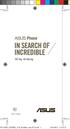 Sổ tay sử dụng VN11690 VN11690_ZS550KL_UM_Booklet_non-EU.indd 1 2016/8/12 15:14:15 Phát ha nh lần thứ nhất / Tháng 8 2016 Mẫu: ASUS_Z01FD Trước khi bắt đầu sử dụng, đảm bảo bạn đã đọc tất cả các thông
Sổ tay sử dụng VN11690 VN11690_ZS550KL_UM_Booklet_non-EU.indd 1 2016/8/12 15:14:15 Phát ha nh lần thứ nhất / Tháng 8 2016 Mẫu: ASUS_Z01FD Trước khi bắt đầu sử dụng, đảm bảo bạn đã đọc tất cả các thông
User Manual
 Register your product and get support at 7202 series www.philips.com/tvsupport Hướng dẫn sử dụng 43PUS7202 Nội dung 8.2 8.3 8.4 8.5 8.6 1 Tin mới 4 1.1 Màn hình chính và các kênh 4 1.2 Ứng dụng và Bộ sưu
Register your product and get support at 7202 series www.philips.com/tvsupport Hướng dẫn sử dụng 43PUS7202 Nội dung 8.2 8.3 8.4 8.5 8.6 1 Tin mới 4 1.1 Màn hình chính và các kênh 4 1.2 Ứng dụng và Bộ sưu
Chinh phục tình yêu Judi Vitale Chia sẽ ebook : Tham gia cộng đồng chia sẽ sách : Fanpage :
 Chinh phục tình yêu Judi Vitale Chia sẽ ebook : http://downloadsachmienphi.com/ Tham gia cộng đồng chia sẽ sách : Fanpage : https://www.facebook.com/downloadsachfree Cộng đồng Google : http://bit.ly/downloadsach
Chinh phục tình yêu Judi Vitale Chia sẽ ebook : http://downloadsachmienphi.com/ Tham gia cộng đồng chia sẽ sách : Fanpage : https://www.facebook.com/downloadsachfree Cộng đồng Google : http://bit.ly/downloadsach
Operating Instructions (Vietnamese)
 Hướng dẫn sử dụng Điện thoại gọi cửa không dây Mã model VL-SWD501EX VL-SWD501UEX Hướng dẫn sử dụng Tên model Mã model Điện thoại gọi cửa Màn hình chính VL-SV74 VL-MV74 Cảm ơn quý khách đã mua sản phẩm
Hướng dẫn sử dụng Điện thoại gọi cửa không dây Mã model VL-SWD501EX VL-SWD501UEX Hướng dẫn sử dụng Tên model Mã model Điện thoại gọi cửa Màn hình chính VL-SV74 VL-MV74 Cảm ơn quý khách đã mua sản phẩm
Dell Latitude 12 Rugged Extreme – 7214 Getting Started Guide
 Dell Latitude 12 Rugged Extreme 7214 Getting Started Guide Regulatory Model: P18T Regulatory Type: P18T002 Ghi chú, thận trọng và cảnh báo GHI CHÚ: GHI CHÚ cho biết thông tin quan trọng giúp cho việc sử
Dell Latitude 12 Rugged Extreme 7214 Getting Started Guide Regulatory Model: P18T Regulatory Type: P18T002 Ghi chú, thận trọng và cảnh báo GHI CHÚ: GHI CHÚ cho biết thông tin quan trọng giúp cho việc sử
Microsoft Word - Huong dan su dung phan mem Evyhome.docx
 MỤC LỤC A. CÀI ĐẶT... 3 1. Cài đặt ứng dụng... 3 2. Cấu hình... 3 B. SỬ DỤNG PHẦN MỀM... 4 I. TRANG CHÍNH... 4 1. Nút điều khiển (1)... 6 2. Chọn phòng (2)... 6 3. Menu ngữ cảnh (3)... 8 4. Shortcut menu
MỤC LỤC A. CÀI ĐẶT... 3 1. Cài đặt ứng dụng... 3 2. Cấu hình... 3 B. SỬ DỤNG PHẦN MỀM... 4 I. TRANG CHÍNH... 4 1. Nút điều khiển (1)... 6 2. Chọn phòng (2)... 6 3. Menu ngữ cảnh (3)... 8 4. Shortcut menu
说明书_A32F_VN
 A32 F Hướng dẫn sử dụng nhanh Điện thoại di động Kiểu máy:a32f Dưới đây, Công ty TNHH Di động ITEL tuyên bố rằng Điện thoại di động này tuân thủ các yêu cầu thiết yếu và quy định liên quan khác của Chỉ
A32 F Hướng dẫn sử dụng nhanh Điện thoại di động Kiểu máy:a32f Dưới đây, Công ty TNHH Di động ITEL tuyên bố rằng Điện thoại di động này tuân thủ các yêu cầu thiết yếu và quy định liên quan khác của Chỉ
HƯỚNG DẪN SỬ DỤNG
 HƯỚNG DẪN SỬ DỤNG 536.01.631 Thông tin an toàn Đọc những hướng dẫn này một cách cẩn thận. Chỉ sau khi đọc hướng dẫn bạn mới có thể vận hành thiết bị đúng cách. Giữ gìn hướng dẫn vận hành và lắp ráp ở
HƯỚNG DẪN SỬ DỤNG 536.01.631 Thông tin an toàn Đọc những hướng dẫn này một cách cẩn thận. Chỉ sau khi đọc hướng dẫn bạn mới có thể vận hành thiết bị đúng cách. Giữ gìn hướng dẫn vận hành và lắp ráp ở
META.vn Mua sắm trực tuyến HƯỚNG DẪN SỬ DỤNG LÒ VI SÓNG SHARP R-201VN-W/ R202VN-S/R03VN-M/R-204VN-S/R-205VN-S/R-206VN-SK Sản phẩm tuân thủ theo yêu cầ
 HƯỚNG DẪN SỬ DỤNG LÒ VI SÓNG SHARP R-201VN-W/ R202VN-S/R03VN-M/R-204VN-S/R-205VN-S/R-206VN-SK Sản phẩm tuân thủ theo yêu cầu của tiêu chuẩn Châu Âu EN550011. Theo tiêu chuẩn này, sản phẩm được phân loại
HƯỚNG DẪN SỬ DỤNG LÒ VI SÓNG SHARP R-201VN-W/ R202VN-S/R03VN-M/R-204VN-S/R-205VN-S/R-206VN-SK Sản phẩm tuân thủ theo yêu cầu của tiêu chuẩn Châu Âu EN550011. Theo tiêu chuẩn này, sản phẩm được phân loại
User Manual
 Register your product and get support at 6501 series www.philips.com/tvsupport Hướng dẫn sử dụng 43PUS6501 49PUS6501 55PUS6501 Nội dung 8.1 8.2 8.3 8.4 8.5 8.6 1 Tin mới 4 1.1 Màn hình chính và các kênh
Register your product and get support at 6501 series www.philips.com/tvsupport Hướng dẫn sử dụng 43PUS6501 49PUS6501 55PUS6501 Nội dung 8.1 8.2 8.3 8.4 8.5 8.6 1 Tin mới 4 1.1 Màn hình chính và các kênh
APPROACH S60 Hướng dẫn sử dụng
 APPROACH S60 Hướng dẫn sử dụng 2017 Garmin Ltd. hoặc các chi nhánh Mọi quyền đã được bảo lưu. Theo luật bản quyền, không được sao chép toàn bộ hoặc một phần của hướng dẫn sử dụng này mà không có sự chấp
APPROACH S60 Hướng dẫn sử dụng 2017 Garmin Ltd. hoặc các chi nhánh Mọi quyền đã được bảo lưu. Theo luật bản quyền, không được sao chép toàn bộ hoặc một phần của hướng dẫn sử dụng này mà không có sự chấp
Dell Latitude 14 Rugged — 5414Series Sổ tay hướng dẫn chủ sở hữu
 Dell Latitude 14 Rugged 5414 Sổ tay hướng dẫn chủ sở hữu Dòng máy điều chỉnh: P46G Dòng máy điều chỉnh: P46G002 Ghi chú, thận trọng và cảnh báo GHI CHÚ: GHI CHÚ cho biết thông tin quan trọng giúp cho việc
Dell Latitude 14 Rugged 5414 Sổ tay hướng dẫn chủ sở hữu Dòng máy điều chỉnh: P46G Dòng máy điều chỉnh: P46G002 Ghi chú, thận trọng và cảnh báo GHI CHÚ: GHI CHÚ cho biết thông tin quan trọng giúp cho việc
(Tái bản lần thứ hai)
 (Tái bản lần thứ hai) 2 MỤC LỤC PHẦN 1. LẬP TRÌNH 2D VỚI SCRATCH...7 LỜI NÓI ĐẦU...5 Mô đun 1. BẮT ĐẦU VỚI SCRATCH...9 1. Dự án...9 2. Giao diện...10 3. Lập trình...12 4. Khối lệnh (Block)...14 5. Biên
(Tái bản lần thứ hai) 2 MỤC LỤC PHẦN 1. LẬP TRÌNH 2D VỚI SCRATCH...7 LỜI NÓI ĐẦU...5 Mô đun 1. BẮT ĐẦU VỚI SCRATCH...9 1. Dự án...9 2. Giao diện...10 3. Lập trình...12 4. Khối lệnh (Block)...14 5. Biên
PNQW5655ZA-IIQG-MV72AVN.book
 Hướng dẫn sử dụng Điện thoại gọi cửa không dây Mã model VL-SWD501EX VL-SWD501UEX Thông tin quan trọng và Hướng dẫn sử dụng nhanh Tên model Điện thoại gọi cửa Điều khiển chính Mã model VL-SV71 VL-MV71 VL-MV72A
Hướng dẫn sử dụng Điện thoại gọi cửa không dây Mã model VL-SWD501EX VL-SWD501UEX Thông tin quan trọng và Hướng dẫn sử dụng nhanh Tên model Điện thoại gọi cửa Điều khiển chính Mã model VL-SV71 VL-MV71 VL-MV72A
Việc hôm nay (cứ) chớ để ngày mai
 RICHARD TEMPLAR VIỆC HÔM NAY (CỨ) CHỚ ĐỂ NGÀY MAI Bản quyền tiếng Việt 2012 Công ty Sách Alpha Lời giới thiệu Tôi đoán rằng khi chọn đọc cuốn sách này, hẳn bạn đang nghĩ mình chẳng làm được gì nên hồn,
RICHARD TEMPLAR VIỆC HÔM NAY (CỨ) CHỚ ĐỂ NGÀY MAI Bản quyền tiếng Việt 2012 Công ty Sách Alpha Lời giới thiệu Tôi đoán rằng khi chọn đọc cuốn sách này, hẳn bạn đang nghĩ mình chẳng làm được gì nên hồn,
INSTRUCTION MANUAL AQR-IG656AM
 HƯỚNG DẪN SỬ DỤNG INSTRUCTION MANUAL AQR-IG656AM Tủ lạnh MỤC LỤC Lời cảm ơn... 2 Thông tin an toàn sản phẩm... 3~6 Mục đích sử dụng... 7 Tên các bộ phận trong tủ lạnh... 8 Bảng điều khiển... 9 Sử dụng...
HƯỚNG DẪN SỬ DỤNG INSTRUCTION MANUAL AQR-IG656AM Tủ lạnh MỤC LỤC Lời cảm ơn... 2 Thông tin an toàn sản phẩm... 3~6 Mục đích sử dụng... 7 Tên các bộ phận trong tủ lạnh... 8 Bảng điều khiển... 9 Sử dụng...
MỤC LỤC Lời nói đầu Chương I: TÀI HÙNG BIỆN HẤP DẪN SẼ GIÀNH ĐƯỢC TÌNH CẢM CỦA KHÁCH HÀNG Chương II: LÀM THẾ NÀO ĐỂ NÂNG CAO TÀI HÙNG BIỆN Chương III:
 MỤC LỤC Lời nói đầu Chương I: TÀI HÙNG BIỆN HẤP DẪN SẼ GIÀNH ĐƯỢC TÌNH CẢM CỦA KHÁCH HÀNG Chương II: LÀM THẾ NÀO ĐỂ NÂNG CAO TÀI HÙNG BIỆN Chương III: PHƯƠNG PHÁP TỐT NHẤT ĐỂ ÁP DỤNG TÀI HÙNG BIỆN TRONG
MỤC LỤC Lời nói đầu Chương I: TÀI HÙNG BIỆN HẤP DẪN SẼ GIÀNH ĐƯỢC TÌNH CẢM CỦA KHÁCH HÀNG Chương II: LÀM THẾ NÀO ĐỂ NÂNG CAO TÀI HÙNG BIỆN Chương III: PHƯƠNG PHÁP TỐT NHẤT ĐỂ ÁP DỤNG TÀI HÙNG BIỆN TRONG
Hướng dẫn an toàn và thoải mái
 Hướng dẫn an toàn và thoải mái Copyright 2014 Hewlett-Packard Development Company, L.P. Thông tin chứa trong tài liệu này có thể thay đổi mà không thông báo. Bảo hành duy nhất cho sản phẩm và dịch vụ của
Hướng dẫn an toàn và thoải mái Copyright 2014 Hewlett-Packard Development Company, L.P. Thông tin chứa trong tài liệu này có thể thay đổi mà không thông báo. Bảo hành duy nhất cho sản phẩm và dịch vụ của
HD9640, HD9641 HD9642, HD9643 HD9645, HD9646 HD9647 Hướng dẫn sử dụng Always here to help you Register your product and get support at
 HD9640, HD9641 HD9642, HD9643 HD9645, HD9646 HD9647 Hướng dẫn sử dụng Always here to help you Register your product and get support at www.philips.com/welcome 2 TIẾNG VIỆT MỤC LỤC HD9640, HD9641, HD9642,
HD9640, HD9641 HD9642, HD9643 HD9645, HD9646 HD9647 Hướng dẫn sử dụng Always here to help you Register your product and get support at www.philips.com/welcome 2 TIẾNG VIỆT MỤC LỤC HD9640, HD9641, HD9642,
HƯỚNG DẪN SỬ DỤNG BẾP TỪ BOSCH PID679F27E Cảm ơn quý khách hàng đã lựa chọn sản phẩm bếp điện từ mang thương hiệu nổi tiếng BOSCH, hi vọng sản phẩm sẽ
 HƯỚNG DẪN SỬ DỤNG BẾP TỪ BOSCH PID679F27E Cảm ơn quý khách hàng đã lựa chọn sản phẩm bếp điện từ mang thương hiệu nổi tiếng BOSCH, hi vọng sản phẩm sẽ đem đến cho khách hàng sự yên tâm và hài lòng. Để
HƯỚNG DẪN SỬ DỤNG BẾP TỪ BOSCH PID679F27E Cảm ơn quý khách hàng đã lựa chọn sản phẩm bếp điện từ mang thương hiệu nổi tiếng BOSCH, hi vọng sản phẩm sẽ đem đến cho khách hàng sự yên tâm và hài lòng. Để
Document
 Phần 5 Chương 17 L Lúc ăn cơm chiều, chị dâu anh cứ luôn luôn trừng mắt với em á!" Tư Đồ Tĩnh bước vào phòng, Hồng Diệp liền mãnh liệt lay lay cánh tay anh, bắt đầu lải nhải tố cáo, muốn anh tin lời mình
Phần 5 Chương 17 L Lúc ăn cơm chiều, chị dâu anh cứ luôn luôn trừng mắt với em á!" Tư Đồ Tĩnh bước vào phòng, Hồng Diệp liền mãnh liệt lay lay cánh tay anh, bắt đầu lải nhải tố cáo, muốn anh tin lời mình
1
 1 Nội dung Tham gia Trào lưu GoPro facebook.com/gopro twitter.com/gopro youtube.com/gopro instagram.com/gopro Sơ lược về HERO7 White 4 Cài đặt camera của bạn 6 Tìm hiểu về GoPro của bạn 10 Quay video 15
1 Nội dung Tham gia Trào lưu GoPro facebook.com/gopro twitter.com/gopro youtube.com/gopro instagram.com/gopro Sơ lược về HERO7 White 4 Cài đặt camera của bạn 6 Tìm hiểu về GoPro của bạn 10 Quay video 15
MÁY ĐẾM TIỀN HƯỚNG DẪN SỬ DỤNG MODEL: MC-2300.
 MÁY ĐẾM TIỀN HƯỚNG DẪN SỬ DỤNG MODEL: MC-2300. MỤC LỤC. Hướng dẫn sử dụng Một thiết bị công nghệ hàng đầu lĩnh vực máy đếm tiền ngân hàng Nội dung. Hướng dẫn cơ bản 1 Hướng dẫn an toàn 2 Hộp nội dung 3
MÁY ĐẾM TIỀN HƯỚNG DẪN SỬ DỤNG MODEL: MC-2300. MỤC LỤC. Hướng dẫn sử dụng Một thiết bị công nghệ hàng đầu lĩnh vực máy đếm tiền ngân hàng Nội dung. Hướng dẫn cơ bản 1 Hướng dẫn an toàn 2 Hộp nội dung 3
User Manual
 Register your product and get support at 7601 series www.philips.com/tvsupport Hướng dẫn sử dụng 65PUS7601 Nội dung 1 Tin mới 4 8 Ứng dụng 39 1.1 Màn hình chính và các kênh 4 1.2 Ứng dụng và Bộ sưu tập
Register your product and get support at 7601 series www.philips.com/tvsupport Hướng dẫn sử dụng 65PUS7601 Nội dung 1 Tin mới 4 8 Ứng dụng 39 1.1 Màn hình chính và các kênh 4 1.2 Ứng dụng và Bộ sưu tập
Document
 Phần 3 Chương 9 Chú Mèo Nhỏ Dường như con tim bị điều gì đó khẽ chạm vào. Rớt nửa nhịp. Tạ Liễu Liễu cúi người xuống, nhẹ nhàng che lỗ tai lại. Hình như nơi đó có một cảm giác rất ngột ngạt, mỗi một cái
Phần 3 Chương 9 Chú Mèo Nhỏ Dường như con tim bị điều gì đó khẽ chạm vào. Rớt nửa nhịp. Tạ Liễu Liễu cúi người xuống, nhẹ nhàng che lỗ tai lại. Hình như nơi đó có một cảm giác rất ngột ngạt, mỗi một cái
Hướng dẫn sử dụng Bếp Từ Bosch PID775N24E Bếp từ 3 bếp nhập khẩu Bosch PID775N24E có DirectControl với truy cập trực tiếp đến 17 cấp độ nấu ăn. 3 khu
 Hướng dẫn sử dụng Bếp Từ Bosch PID775N24E Bếp từ 3 bếp nhập khẩu Bosch PID775N24E có DirectControl với truy cập trực tiếp đến 17 cấp độ nấu ăn. 3 khu của cảm ứng với Sprint cho từng khu vực. Công suất
Hướng dẫn sử dụng Bếp Từ Bosch PID775N24E Bếp từ 3 bếp nhập khẩu Bosch PID775N24E có DirectControl với truy cập trực tiếp đến 17 cấp độ nấu ăn. 3 khu của cảm ứng với Sprint cho từng khu vực. Công suất
NHỮNG HOẠT ĐỘNG
 NHỮNG HOẠT ĐỘNG DẠY TRẺ TỰ KỶ Dịch từ tiếng Pháp, được cô Trần Thị Khấn Nguyễn Thị Khước chuyển thể và BS. Phạm Ngọc Khanh hiệu đính. Éric Schopler Margaret Lansing Leslie Waters I - BẮT CHƯỚC... 8 1 -
NHỮNG HOẠT ĐỘNG DẠY TRẺ TỰ KỶ Dịch từ tiếng Pháp, được cô Trần Thị Khấn Nguyễn Thị Khước chuyển thể và BS. Phạm Ngọc Khanh hiệu đính. Éric Schopler Margaret Lansing Leslie Waters I - BẮT CHƯỚC... 8 1 -
SỞ GDĐT TỈNH BÌNH DƯƠNG XÂY DỰNG VĂN HÓA PHÁP LÝ, ỨNG XỬ VĂN MINH Số 08 - Thứ Hai,
 SỞ GDĐT TỈNH BÌNH DƯƠNG XÂY DỰNG VĂN HÓA PHÁP LÝ, ỨNG XỬ VĂN MINH http://binhduong.edu.vn/phapche http://sgdbinhduong.edu.vn/phapche Số 08 - Thứ Hai, ngày 31/7/2017 Xây dựng văn bản hướng dẫn luật: Nỗi
SỞ GDĐT TỈNH BÌNH DƯƠNG XÂY DỰNG VĂN HÓA PHÁP LÝ, ỨNG XỬ VĂN MINH http://binhduong.edu.vn/phapche http://sgdbinhduong.edu.vn/phapche Số 08 - Thứ Hai, ngày 31/7/2017 Xây dựng văn bản hướng dẫn luật: Nỗi
User Manual
 Register your product and get support at 6412 series www.philips.com/tvsupport Hướng dẫn sử dụng 43PUS6412 49PUS6412 55PUS6412 65PUS6412 Nội dung 9.2 9.3 9.4 9.5 9.6 1 Tin mới 4 1.1 Màn hình chính và các
Register your product and get support at 6412 series www.philips.com/tvsupport Hướng dẫn sử dụng 43PUS6412 49PUS6412 55PUS6412 65PUS6412 Nội dung 9.2 9.3 9.4 9.5 9.6 1 Tin mới 4 1.1 Màn hình chính và các
untitled
 an toàn, thông minh, được bảo vệ vi An toàn, Quy định & Luật pháp Sử dụng Pin & An toàn Sử dụng Pin & An toàn Cảnh báo: Vì sự an toàn của bạn, pin trong thiết bị di động của bạn chỉ có thể được tháo ra
an toàn, thông minh, được bảo vệ vi An toàn, Quy định & Luật pháp Sử dụng Pin & An toàn Sử dụng Pin & An toàn Cảnh báo: Vì sự an toàn của bạn, pin trong thiết bị di động của bạn chỉ có thể được tháo ra
SÁCH TRÒ CHƠI AWANA
 SÁCH TRÒ CHƠI AWANA SÁCH TRÒ CHƠI Awana International 1 East Bode Road Streamwood, Illinois 60107-6658 U.S.A. www.awana.org InternationalProgram@awana.org 2004 Awana Clubs International. All rights reserved.
SÁCH TRÒ CHƠI AWANA SÁCH TRÒ CHƠI Awana International 1 East Bode Road Streamwood, Illinois 60107-6658 U.S.A. www.awana.org InternationalProgram@awana.org 2004 Awana Clubs International. All rights reserved.
Cúc cu
 HỒI XX Oán Thù Tương Báo, Vĩnh Kết Tơ Duyên Vệ Thiên Nguyên đoán chắc là Phi Phụng nên tinh thần vô cùng hưng phấn, chàng liếc mắt nhìn qua thì quả nhiên là nàng, chàng vội kêu lên: - Phi Phụng, nàng đến
HỒI XX Oán Thù Tương Báo, Vĩnh Kết Tơ Duyên Vệ Thiên Nguyên đoán chắc là Phi Phụng nên tinh thần vô cùng hưng phấn, chàng liếc mắt nhìn qua thì quả nhiên là nàng, chàng vội kêu lên: - Phi Phụng, nàng đến
Cái ngày thay đổi cuộc đời tôi Lời nói đầu Sau khi bước sang tuổi 25 không bao lâu, tôi gặp một người đàn ông tên là Earl Shoaff. Thực sự, tôi đã khôn
 Cái ngày thay đổi cuộc đời tôi Lời nói đầu Sau khi bước sang tuổi 25 không bao lâu, tôi gặp một người đàn ông tên là Earl Shoaff. Thực sự, tôi đã không biết rằng cuộc gặp gỡ này sẽ thay đổi cuộc đời mình
Cái ngày thay đổi cuộc đời tôi Lời nói đầu Sau khi bước sang tuổi 25 không bao lâu, tôi gặp một người đàn ông tên là Earl Shoaff. Thực sự, tôi đã không biết rằng cuộc gặp gỡ này sẽ thay đổi cuộc đời mình
Tác Giả: Bản Lật Tử BẢN SONATA ĐÀO HÔN Chương 1 Trốn Hôn Tại bến xe, tiếng người và tiếng xe ồn ào náo nhiệt bên tai không dứt, một bóng hồng kéo một
 Chương 1 Trốn Hôn Tại bến xe, tiếng người và tiếng xe ồn ào náo nhiệt bên tai không dứt, một bóng hồng kéo một chiếc valy hành lý màu hồng tương tự, nhanh nhẹn lách qua đám người nhốn nháo. Vượt qua được
Chương 1 Trốn Hôn Tại bến xe, tiếng người và tiếng xe ồn ào náo nhiệt bên tai không dứt, một bóng hồng kéo một chiếc valy hành lý màu hồng tương tự, nhanh nhẹn lách qua đám người nhốn nháo. Vượt qua được
UM-VN A
 Sách hướng dẫn sử dụng Tiếng Việt Hệ thống siêu âm Lumify Nội dung Nội dung 1 Đọc trước phần này... 11 Đối tượng sử dụng... 12 Mục đích sử dụng... 12 Cảnh báo... 14 Biểu tượng cảnh báo... 14 Các thành
Sách hướng dẫn sử dụng Tiếng Việt Hệ thống siêu âm Lumify Nội dung Nội dung 1 Đọc trước phần này... 11 Đối tượng sử dụng... 12 Mục đích sử dụng... 12 Cảnh báo... 14 Biểu tượng cảnh báo... 14 Các thành
Installation and Operating Instructions (Vietnamese)
 Hướng dẫn sử dụng và lắp đặt Điện thoại gọi cửa Bộ phận gắn sảnh Mã model VL-VN1900 Cảm ơn quý khách đã mua sản phẩm của Panasonic. Vui lòng tuân theo mọi hướng dẫn trong tài liệu này và giữ lại để tham
Hướng dẫn sử dụng và lắp đặt Điện thoại gọi cửa Bộ phận gắn sảnh Mã model VL-VN1900 Cảm ơn quý khách đã mua sản phẩm của Panasonic. Vui lòng tuân theo mọi hướng dẫn trong tài liệu này và giữ lại để tham
User Manual
 Register your product and get support at 8503 series www.philips.com/tvsupport Hướng dẫn sử dụng 49PUS8503 55PUS8503 65PUS8503 Nội dung 9.1 9.2 9.3 9.4 9.5 9.6 1 Tin mới 4 1.1 Màn hình chính và các kênh
Register your product and get support at 8503 series www.philips.com/tvsupport Hướng dẫn sử dụng 49PUS8503 55PUS8503 65PUS8503 Nội dung 9.1 9.2 9.3 9.4 9.5 9.6 1 Tin mới 4 1.1 Màn hình chính và các kênh
Microsoft Word - AVT1303_VN Dịch
 761Z Hướng dẫn sử dụng Camera IR Dome Hình ảnh sản phẩm hiển thị ở trên có thể khác so với sản phẩm thực tế. Vui lòng sử dụng camera này với DVR hỗ trợ ghi hình HD. Đọc kỹ hướng dẫn sử dụng trước khi dùng
761Z Hướng dẫn sử dụng Camera IR Dome Hình ảnh sản phẩm hiển thị ở trên có thể khác so với sản phẩm thực tế. Vui lòng sử dụng camera này với DVR hỗ trợ ghi hình HD. Đọc kỹ hướng dẫn sử dụng trước khi dùng
User Manual
 Register your product and get support at OLED873 series www.philips.com/tvsupport Hướng dẫn sử dụng 65OLED873 Nội dung 9.1 9.2 9.3 9.4 9.5 9.6 1 Tin mới 4 1.1 Màn hình chính và các kênh 4 1.2 Ứng dụng
Register your product and get support at OLED873 series www.philips.com/tvsupport Hướng dẫn sử dụng 65OLED873 Nội dung 9.1 9.2 9.3 9.4 9.5 9.6 1 Tin mới 4 1.1 Màn hình chính và các kênh 4 1.2 Ứng dụng
HDSD KS361_2018_v17.cdr
 HƯỚNG DẪN SỬ DỤNG DÀN ÂM THANH DI ĐỘNG KS361 MICRO UHF CAO CẤP 9 Ver 1.2 190223 1. THÔNG TIN CƠ ẢN 1.1 Máy và phụ kiện tiêu chuẩn Phụ kiện tiêu chuẩn gồm: + Cặp micro không dây UHF (kèm 04 pin AA) + Adapter
HƯỚNG DẪN SỬ DỤNG DÀN ÂM THANH DI ĐỘNG KS361 MICRO UHF CAO CẤP 9 Ver 1.2 190223 1. THÔNG TIN CƠ ẢN 1.1 Máy và phụ kiện tiêu chuẩn Phụ kiện tiêu chuẩn gồm: + Cặp micro không dây UHF (kèm 04 pin AA) + Adapter
VIE_v5.pages
 Wellness Band WOR(l)D HELO HL01 Userguide TroubleShooting FAQ health and lifestyle oracle Rev 1.0.5 - VIE Mục lục Mục lục Mô tả 3 Hiểu về HELO của bạn 4 Phép Đo Lường 5 Xử lý sự cố 5 Ứng dụng HELO (App)
Wellness Band WOR(l)D HELO HL01 Userguide TroubleShooting FAQ health and lifestyle oracle Rev 1.0.5 - VIE Mục lục Mục lục Mô tả 3 Hiểu về HELO của bạn 4 Phép Đo Lường 5 Xử lý sự cố 5 Ứng dụng HELO (App)
MINUET 2 HƯỚNG DẪN SỬ DỤNG VI Issue 13 03/ with people in mind
 MINUET 2 HƯỚNG DẪN SỬ DỤNG 746-396-VI Issue 13 03/2016...with people in mind Chính sách thiết kế và bản quyền và là các nhãn hiệu thuộc tập đoàn ArjoHuntleigh. ArjoHuntleigh 2016 Vì chính sách của chúng
MINUET 2 HƯỚNG DẪN SỬ DỤNG 746-396-VI Issue 13 03/2016...with people in mind Chính sách thiết kế và bản quyền và là các nhãn hiệu thuộc tập đoàn ArjoHuntleigh. ArjoHuntleigh 2016 Vì chính sách của chúng
Tác giả: Giáo sư Andreas Thalassinos (Trưởng phòng Đào tạo của FXTM)
 Tác giả: Giáo sư Andreas Thalassinos (Trưởng phòng Đào tạo của FXTM) Con Đường Dẫn Tới Thành Công 50 Thói Quen Của Các Nhà Giao Dịch Thành Công 1 / 51 ĐẦU TƯ VÀO CHÍNH BẠN TRƯỚC KHI BẠN ĐẦU TƯ VÀO THỊ
Tác giả: Giáo sư Andreas Thalassinos (Trưởng phòng Đào tạo của FXTM) Con Đường Dẫn Tới Thành Công 50 Thói Quen Của Các Nhà Giao Dịch Thành Công 1 / 51 ĐẦU TƯ VÀO CHÍNH BẠN TRƯỚC KHI BẠN ĐẦU TƯ VÀO THỊ
Nghị luận xã hội về nghiện Facebook
 Nghị luận xã hội về nghiện Facebook Author : vanmau Nghị luận xã hội về nghiện Facebook Bài làm 1 Hiện nay, cùng với sự phát triển của khoa học kĩ thuật là sự phát triển của các mạng xã hội, giúp con người
Nghị luận xã hội về nghiện Facebook Author : vanmau Nghị luận xã hội về nghiện Facebook Bài làm 1 Hiện nay, cùng với sự phát triển của khoa học kĩ thuật là sự phát triển của các mạng xã hội, giúp con người
Bình giảng tác phẩm “Chiếc thuyền ngoài xa” của Nguyễn Minh Châu
 Bình giảng tác phẩm "Chiếc thuyền ngoài xa" của Nguyễn Minh Châu Author : Hà Anh Đề bài: Bình giảng tác phẩm "Chiếc thuyền ngoài xa" của Nguyễn Minh Châu Bài làm Thông qua câu chuyện kể về chuyến đi của
Bình giảng tác phẩm "Chiếc thuyền ngoài xa" của Nguyễn Minh Châu Author : Hà Anh Đề bài: Bình giảng tác phẩm "Chiếc thuyền ngoài xa" của Nguyễn Minh Châu Bài làm Thông qua câu chuyện kể về chuyến đi của
LUẬT BẤT THÀNH VĂN TRONG KINH DOANH Nguyên tác: The Unwritten Laws of Business Tác giả: W. J. King, James G. Skakoon Người dịch: Nguyễn Bích Thủy Nhà
 LUẬT BẤT THÀNH VĂN TRONG KINH DOANH Nguyên tác: The Unwritten Laws of Business Tác giả: W. J. King, James G. Skakoon Người dịch: Nguyễn Bích Thủy Nhà xuất bản: NXB Tri thức Nhà phát hành: Phương Nam Khối
LUẬT BẤT THÀNH VĂN TRONG KINH DOANH Nguyên tác: The Unwritten Laws of Business Tác giả: W. J. King, James G. Skakoon Người dịch: Nguyễn Bích Thủy Nhà xuất bản: NXB Tri thức Nhà phát hành: Phương Nam Khối
Hướng dẫn sử dụng
 Hướng dẫn sử dụng Copyright 2016 HP Development Company, L.P. 2016 Google Inc. Tất cả các quyền đều được bảo lưu. Chrome và Google Cloud Print là các thương hiệu của Google Inc. Thông tin chứa trong tài
Hướng dẫn sử dụng Copyright 2016 HP Development Company, L.P. 2016 Google Inc. Tất cả các quyền đều được bảo lưu. Chrome và Google Cloud Print là các thương hiệu của Google Inc. Thông tin chứa trong tài
Trước khi sử dụng Hướng dẫn cơ bản Hướng dẫn chuyên sâu Thông tin cơ bản về máy ảnh Chế độ tự động / Chế độ bán tự động Chế độ chụp khác Chế độ P Hướn
 Hướng dẫn sử dụng máy ảnh máy ảnh, đảm bảo đọc kỹ hướng dẫn này, bao gồm cả phần Cảnh báo an toàn (= 14). Đọc hướng dẫn sẽ giúp bạn sử dụng máy ảnh đúng cách. Nhấp vào nút ở phía dưới bên phải để truy
Hướng dẫn sử dụng máy ảnh máy ảnh, đảm bảo đọc kỹ hướng dẫn này, bao gồm cả phần Cảnh báo an toàn (= 14). Đọc hướng dẫn sẽ giúp bạn sử dụng máy ảnh đúng cách. Nhấp vào nút ở phía dưới bên phải để truy
THIẾT BỊ HỖ TRỢ TẬP BÓNG BÀN TỰ CHẾ *-*-*-*-* HƯỚNG DẪN SỬ DỤNG MÁY BẮN BÓNG BÀN HIEPASC Homemade ( Có kèm tài liệu chi tiết cấu tạo máy ) Thiết bị đư
 THIẾT BỊ HỖ TRỢ TẬP BÓNG BÀN TỰ CHẾ *-*-*-*-* HƯỚNG DẪN SỬ DỤNG MÁY BẮN BÓNG BÀN HIEPASC Homemade ( Có kèm tài liệu chi tiết cấu tạo máy ) Thiết bị được giải nhất cuộc thi nhà sáng chế số 3 năm 2014 Thiết
THIẾT BỊ HỖ TRỢ TẬP BÓNG BÀN TỰ CHẾ *-*-*-*-* HƯỚNG DẪN SỬ DỤNG MÁY BẮN BÓNG BÀN HIEPASC Homemade ( Có kèm tài liệu chi tiết cấu tạo máy ) Thiết bị được giải nhất cuộc thi nhà sáng chế số 3 năm 2014 Thiết
Phong thủy thực dụng
 Stephanie Roberts PHONG THỦY THỰC DỤNG Bản quyền tiếng Việt Công ty Sách Alpha NHÀ XUẤT BẢN LAO ĐỘNG XÃ HỘI Dự án 1.000.000 ebook cho thiết bị di động Phát hành ebook: http://www.taisachhay.com Tạo ebook:
Stephanie Roberts PHONG THỦY THỰC DỤNG Bản quyền tiếng Việt Công ty Sách Alpha NHÀ XUẤT BẢN LAO ĐỘNG XÃ HỘI Dự án 1.000.000 ebook cho thiết bị di động Phát hành ebook: http://www.taisachhay.com Tạo ebook:
Công Chúa Hoa Hồng
 Tác giả: Thể loại: Cổ Tích Website: Date: 18-October-2012 Đời xưa, một ông vua và một bà hoàng hậu có ba cô con gái. Họ yêu thương hai cô con gái lớn sinh đôi tên Cam Vàng và Hoe Đỏ. Hai cô này đẹp, tài
Tác giả: Thể loại: Cổ Tích Website: Date: 18-October-2012 Đời xưa, một ông vua và một bà hoàng hậu có ba cô con gái. Họ yêu thương hai cô con gái lớn sinh đôi tên Cam Vàng và Hoe Đỏ. Hai cô này đẹp, tài
Mười Vạn Câu Hỏi Vì Sao?: Toán Học Chia sẽ ebook : Tham gia cộng đồng chia sẽ sách : Fanpage :
 Mười Vạn Câu Hỏi Vì Sao?: Toán Học Chia sẽ ebook : http://downloadsachmienphi.com/ Tham gia cộng đồng chia sẽ sách : Fanpage : https://www.facebook.com/downloadsachfree Cộng đồng Google :http://bit.ly/downloadsach
Mười Vạn Câu Hỏi Vì Sao?: Toán Học Chia sẽ ebook : http://downloadsachmienphi.com/ Tham gia cộng đồng chia sẽ sách : Fanpage : https://www.facebook.com/downloadsachfree Cộng đồng Google :http://bit.ly/downloadsach
User Manual
 Register your product and get support at 7303 series www.philips.com/tvsupport Hướng dẫn sử dụng 43PUS7303 50PUS7303 55PUS7303 65PUS7303 Nội dung 9.1 9.2 9.3 9.4 9.5 9.6 1 Tin mới 4 1.1 Màn hình chính
Register your product and get support at 7303 series www.philips.com/tvsupport Hướng dẫn sử dụng 43PUS7303 50PUS7303 55PUS7303 65PUS7303 Nội dung 9.1 9.2 9.3 9.4 9.5 9.6 1 Tin mới 4 1.1 Màn hình chính
BỘ GIÁO DỤC VÀ ĐÀO TẠO
 Bài giảng môn học THIẾT KẾ & QUẢN LÝ DỰ ÁN CNTT PGS.TS. Nguyễn Văn Định, Khoa CNTT, ĐHNN Hà Nội Chương 2. Thiết kế và quản lý dự án Công nghệ Thông tin Mở đầu. Dự án Công nghệ thông tin, trước hết đó cũng
Bài giảng môn học THIẾT KẾ & QUẢN LÝ DỰ ÁN CNTT PGS.TS. Nguyễn Văn Định, Khoa CNTT, ĐHNN Hà Nội Chương 2. Thiết kế và quản lý dự án Công nghệ Thông tin Mở đầu. Dự án Công nghệ thông tin, trước hết đó cũng
BỘ GIÁO DỤC VÀ ĐÀO TẠO TRƯỜNG ĐẠI HỌC SƯ PHẠM NGHỆ THUẬT TRUNG ƯƠNG NGUYỄN NGỌC QUANG HẦU ĐỒNG TẠI PHỦ THƯỢNG ĐOẠN, PHƯỜNG ĐÔNG HẢI 1, QUẬN HẢI AN, TH
 BỘ GIÁO DỤC VÀ ĐÀO TẠO TRƯỜNG ĐẠI HỌC SƯ PHẠM NGHỆ THUẬT TRUNG ƯƠNG NGUYỄN NGỌC QUANG HẦU ĐỒNG TẠI PHỦ THƯỢNG ĐOẠN, PHƯỜNG ĐÔNG HẢI 1, QUẬN HẢI AN, THÀNH PHỐ HẢI PHÒNG LUẬN VĂN THẠC SĨ QUẢN LÝ VĂN HÓA
BỘ GIÁO DỤC VÀ ĐÀO TẠO TRƯỜNG ĐẠI HỌC SƯ PHẠM NGHỆ THUẬT TRUNG ƯƠNG NGUYỄN NGỌC QUANG HẦU ĐỒNG TẠI PHỦ THƯỢNG ĐOẠN, PHƯỜNG ĐÔNG HẢI 1, QUẬN HẢI AN, THÀNH PHỐ HẢI PHÒNG LUẬN VĂN THẠC SĨ QUẢN LÝ VĂN HÓA
10 Vạn Câu Hỏi Vì Sao - Tin Học
 Mười vạn câu hỏi vì sao là bộ sách phổ cập khoa học dành cho lứa tuổi thanh, thiếu niên. Bộ sách này dùng hình thức trả lời hàng loạt câu hỏi "Thế nào?", "Tại sao?" để trình bày một cách đơn giản, dễ hiểu
Mười vạn câu hỏi vì sao là bộ sách phổ cập khoa học dành cho lứa tuổi thanh, thiếu niên. Bộ sách này dùng hình thức trả lời hàng loạt câu hỏi "Thế nào?", "Tại sao?" để trình bày một cách đơn giản, dễ hiểu
Quy tắc Ứng xử của chúng tôi Sống theo giá trị của chúng tôi
 Quy tắc Ứng xử của chúng tôi Sống theo giá trị của chúng tôi Câu hỏi. Quy tắc Ứng xử của chúng tôi? A. Tất cả những người làm việc cho GSK Quy tắc Ứng xử của chúng tôi áp dụng cho nhân viên và bất kỳ ai
Quy tắc Ứng xử của chúng tôi Sống theo giá trị của chúng tôi Câu hỏi. Quy tắc Ứng xử của chúng tôi? A. Tất cả những người làm việc cho GSK Quy tắc Ứng xử của chúng tôi áp dụng cho nhân viên và bất kỳ ai
Suy nghĩ về thời gian và giá trị của thời gian đối với cuộc sống con người
 Văn mẫu hay lớp 12 trình bày suy nghĩ của em về thời gian - quà tặng kì diệu của cuộc sống, nghị luận về giá trị của thời gian với cuộc sống con người. Đề bài: Hãy trình bày suy nghĩ của em về thời gian
Văn mẫu hay lớp 12 trình bày suy nghĩ của em về thời gian - quà tặng kì diệu của cuộc sống, nghị luận về giá trị của thời gian với cuộc sống con người. Đề bài: Hãy trình bày suy nghĩ của em về thời gian
Document
 Phần 6 Chương 21 Thật Sự Thích Cậu nhân. Dương Khoan nói Hạc Lâm như thế cũng không phải không có nguyên Cuối học kỳ trước có một tiết thể dục, lớp chuyên học chung với lớp (1). Khi đó Tạ Liễu Liễu và
Phần 6 Chương 21 Thật Sự Thích Cậu nhân. Dương Khoan nói Hạc Lâm như thế cũng không phải không có nguyên Cuối học kỳ trước có một tiết thể dục, lớp chuyên học chung với lớp (1). Khi đó Tạ Liễu Liễu và
Microsoft Word - Hmong_Cultural_Changes_Research_Report_2009_Final_Edit.doc
 Trung tâm Con người và Thiên nhiên Khu Bảo tồn Thiên nhiên Hang Kia-Pà Cò Biến đổi văn hóa và phát triển: KHẢO CỨU BAN ĐẦU Ở CỘNG ĐỒNG NGƯỜI MÔNG TẠI HÒA BÌNH Nguyễn Thị Hằng (Tập đoàn HanoiTC) Phan Đức
Trung tâm Con người và Thiên nhiên Khu Bảo tồn Thiên nhiên Hang Kia-Pà Cò Biến đổi văn hóa và phát triển: KHẢO CỨU BAN ĐẦU Ở CỘNG ĐỒNG NGƯỜI MÔNG TẠI HÒA BÌNH Nguyễn Thị Hằng (Tập đoàn HanoiTC) Phan Đức
M¤ §UN 6: GI¸o dôc hoµ nhËp cÊp tiÓu häc cho häc sinh tù kû
 BỘ GIÁO DỤC VÀ ĐÀO TẠO DỰ ÁN GIÁO DỤC CHO TRẺ EM UNICEF VIỆT NAM TRƯỜNG ĐHSP HÀ NỘI CHIẾN LƯỢC DẠY HỌC VÀ HỖ TRỢ HỌC SINH RỐI LOẠN PHỔ TỰ KỈ HỌC HÒA NHẬP CẤP TIỂU HỌC (Tài liệu hướng dẫn giáo viên các
BỘ GIÁO DỤC VÀ ĐÀO TẠO DỰ ÁN GIÁO DỤC CHO TRẺ EM UNICEF VIỆT NAM TRƯỜNG ĐHSP HÀ NỘI CHIẾN LƯỢC DẠY HỌC VÀ HỖ TRỢ HỌC SINH RỐI LOẠN PHỔ TỰ KỈ HỌC HÒA NHẬP CẤP TIỂU HỌC (Tài liệu hướng dẫn giáo viên các
User Manual
 Register your product and get support at 6704 series www.philips.com/tvsupport Hướng dẫn sử dụng 43PUS6704 50PUS6704 55PUS6704 65PUS6704 70PUS6704 Nội dung 12.1 Mạng gia đình 40 12.2 Kết nối mạng 40 12.3
Register your product and get support at 6704 series www.philips.com/tvsupport Hướng dẫn sử dụng 43PUS6704 50PUS6704 55PUS6704 65PUS6704 70PUS6704 Nội dung 12.1 Mạng gia đình 40 12.2 Kết nối mạng 40 12.3
